Page 1
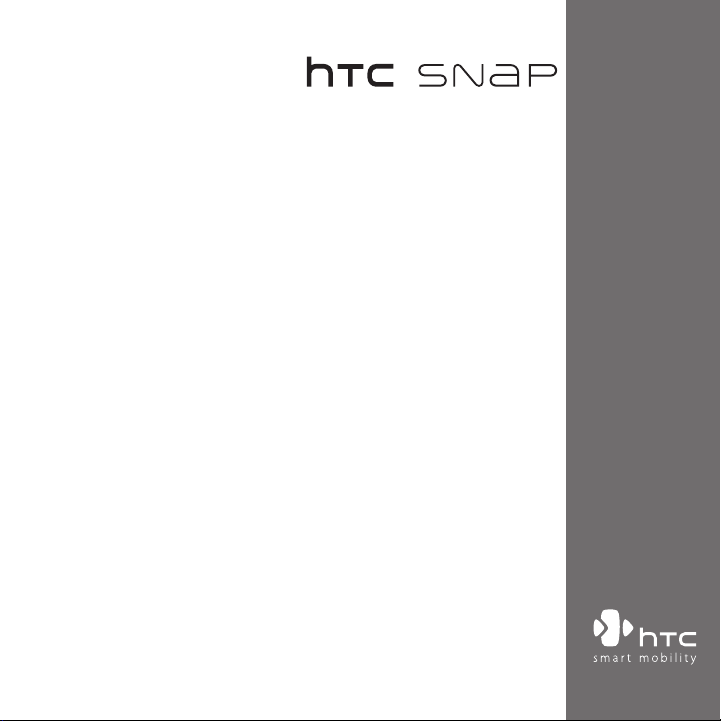
www.htc.com
Manuel de l’utilisateur
Page 2
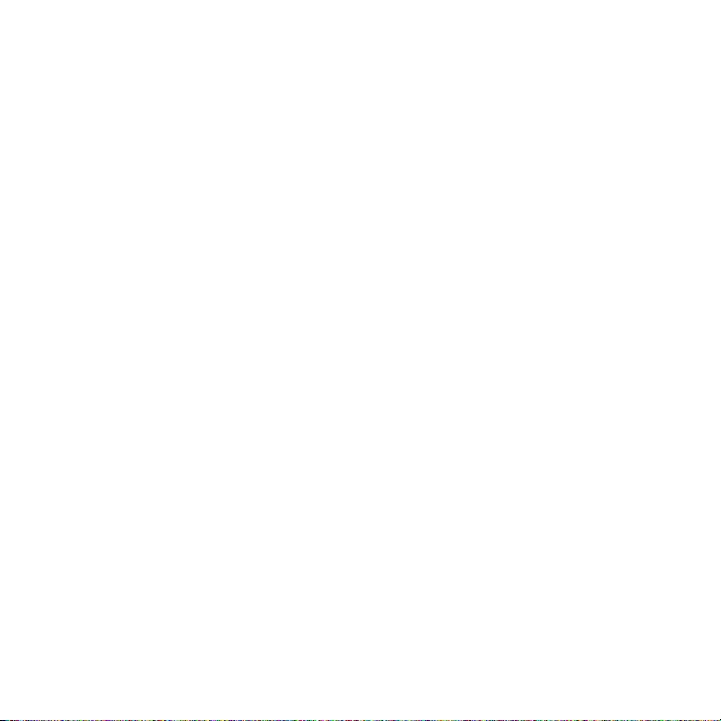
Veuillez lire attentivement avant de continuer
LA BATTERIE N’EST PAS CHARGÉE LORSQUE VOUS LA SORTEZ DE SON
EMBALLAGE.
NE RETIREZ PAS LA BATTERIE LORSQUE LE TÉLÉPHONE EST EN CHARGE.
VOTRE GARANTIE NE SERA PLUS VALIDE SI VOUS DÉMONTEZ OU ESSAYEZ DE
DÉMONTER LE TÉLÉPHONE.
RESTRICTIONS SUR LA VIE PRIVÉE
Certains pays demandent que l’enregistrement des conversations soit révélé
et stipulent que vous devez informer la personne de l’enregistrement de la
conversation. Respectez toujours les lois et règlements juridiques de votre pays
lorsque vous utilisez la fonctionnalité d’enregistrement de votre téléphone.
INFORMATIONS DE COPYRIGHT
Copyright © 2009 HTC Corporation. Tous droits réservés.
HTC, le logo HTC, HTC Innovation, HTC Snap, ExtUSB et HTC Care sont des marques
commerciales et/ou marques de service de HTC Corporation.
Microsoft, Windows, Windows Mobile, Windows XP, Windows Vista, ActiveSync,
Gestionnaire pour appareils Windows Mobile, Internet Explorer, MSN, Hotmail,
Windows Live, Outlook, Excel, PowerPoint, Word, OneNote et Windows Media
sont des marques commerciales enregistrées ou des marques commerciales de
Microsoft Corporation aux États-Unis et/ou d’autres pays.
Bluetooth et le logo Bluetooth sont des marques commerciales propriétés de
Bluetooth SIG, Inc.
Wi-Fi est une marque déposée de la Wireless Fidelity Alliance, Inc.
microSD est une marque commerciale de la SD Card Association.
Java, J2ME et toutes les marques Java sont des marques commerciales ou des
marques déposées de Sun Microsystems, Inc. aux États-Unis et/ou dans d’autres pays.
Page 3
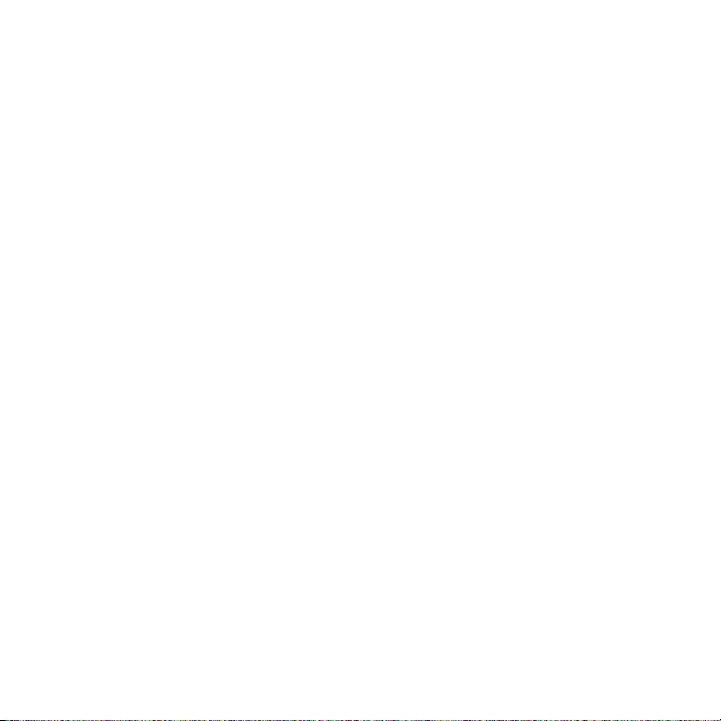
Copyright © 2009, Adobe Systems Incorporated.
Google et Google Maps sont des marques commerciales de Google, Inc. aux États-
Unis et dans d’autres pays.
Copyright © 2009, Esmertec AG. Tous droits réservés.
Copyright © 2009, Dilithium Networks, Inc. Tous droits réservés.
ArcSoft MMS Composer™ Copyright © 2003-2009, ArcSoft, Inc. et ses licenseurs.
Tous droits réservés. ArcSoft et le logo ArcSoft sont des marques commerciales de
ArcSoft, Inc. aux États-Unis et/ou dans d’autres pays.
Copyright © 2009, Aplix Corporation. Tous droits réservés.
Licence enregistrée par QUALCOMM Incorporated sous l’un ou plusieurs des
brevets suivants:
4,901,307 ; 5,490,165 ; 5,056,109 ; 5,504,773 ; 5,101,501 ; 5,778,338 ; 5,506,865
5,109,390 ; 5,511,073 ; 5,228,054 ; 5,535,239 ; 5,710,784 ; 5,267,261 ; 5,544,196
5,267,262 ; 5,568,483 ; 5,337,338 ; 5,659,569 ; 5,600,754 ; 5,414,796 ; 5,657,420
5,416,797
Tous les autres noms de sociétés, produits et services mentionnés dans ce
document sont des marques commerciales, des marques déposées ou des marques
de service de leurs propriétaires respectifs.
HTC ne sera pas responsable d’erreurs ou omissions techniques ou éditoriales
contenues dans ce document, ni de dommages accessoires ou directs résultant de
la mise à disposition de ce document. Les informations sont fournies « en l’état »
sans aucune garantie et peuvent être modifiées sans préavis. HTC se réserve le droit
de réviser le contenu de ce document à tout moment sans préavis.
Toute reproduction ou transmission de ce document, par quelque procédé que
ce soit, notamment, électronique, y compris la photocopie, l’enregistrement ou
le stockage dans un système de récupération, ainsi que toute traduction vers une
autre langue, sont interdites sans l’autorisation écrite préalable de HTC.
Page 4
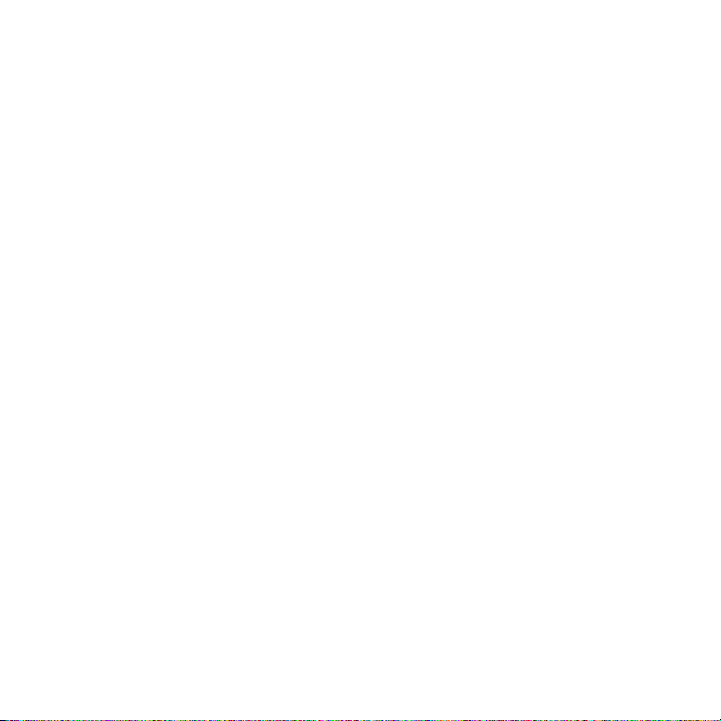
Avis de non-responsabilité
LES INFORMATIONS MÉTÉO, LES DONNÉES ET LA DOCUMENTATION SONT FOURNIES
« EN L’ÉTAT » ET SANS GARANTIE OU SUPPORT TECHNIQUE D’AUCUNE SORTE DE
HTC. DANS LES LIMITES MAXIMALES PRÉVUES PAR LA LOI APPLICABLE, HTC ET
SES FILIALES rejettent expressément toutes déclarations et garanties, expresses
ou implicites, découlant du droit ou autre, concernant les informations météo, les
données, la documentation et tous autres produits et services, y compris sans limite
toute garantie expresse ou implicite de qualité marchande, garantie expresse ou
implicite de d’adaptation à une fin particulière, de non contrefaçon, de qualité, de
précision, de complétude, d’efficacité, de fiabilité, d’utilité, que les informations
météo, les données et/ou la documentation seront sans erreur, ou les garanties
implicites découlant des modalités de vente ou des modalités d’exécution.
Sans limiter les dispositions ci-dessus, il est de plus clair que HTC et ses Fournisseurs
ne sont pas responsables de Votre utilisation, bonne ou mauvaise des Informations
Météo, des Données, et/ou de la Documentation ou des résultats d’une telle
utilisation. HTC et ses Fournisseurs ne font aucune garantie ou affirmation expresse
ou implicite que les informations météo se produiront ou se sont produites, telles
que décrites, représentées ou exposées dans les rapports, prévisions, données ou
informations et ils ne pourront être tenus responsables ou redevables de quelque
manière que ce soit à quelque personne, entité, partie ou non que ce soit, pour
quelque inconsistance, imprécision ou omission que ce soit pour la météo ou
événements prévus, décrites ou représentées, se produisant ou s’étant produit.
SANS LIMITER LA GÉNÉRALITÉ DES DISPOSITIONS CI-DESSUS, VOUS RECONNAISSEZ
QUE LES INFORMATIONS MÉTÉO, LES DONNÉES ET/OU LA DOCUMENTATION
PEUVENT INCLURE DES IMPRÉVISIONS ET QUE VOUS UTILISEREZ VOTRE BON
SENS ET SUIVREZ LES PRÉCAUTIONS DE SÉCURITÉ STANDARD EN CONNEXION
AVEC L’UTILISATION DES INFORMATIONS MÉTÉO, DES DONNÉES ET/OU DE LA
DOCUMENTATION.
Page 5
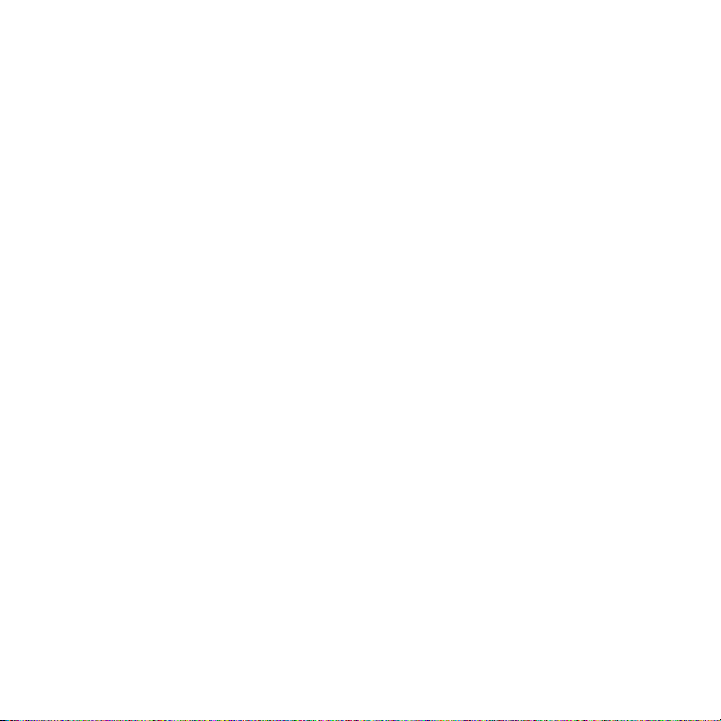
Limitation des dommages
DANS LES LIMITES MAXIMALES PRÉVUES PAR LA LOI APPLICABLE, EN AUCUN
CAS HTC OU SES FOURNISSEURS NE DOIVENT ÊTRE TENUS RESPONSABLES PAR
L’UTILISATEUR OU UNE PARTIE TIERCE DE DOMMAGES INDIRECTS, SPÉCIAUX,
CONSÉCUTIFS, ACCESSOIRES OU PUNITIFS DE QUELQUE SORTE QUE CE SOIT,
CONTRACTUELLEMENT OU CIVILEMENT, Y COMPRIS, MAIS PAS SEULEMENT, LA
PERTE DE REVENUES, LA PERTE D’ACHALANDAGE, LA PERTE D’OPPORTUNITÉS
D’AFFAIRES, LA PERTE DE DONNÉES, LA PERTE DE PROFIT, DUE À OU EN RELATION
AVEC, QUELLE QU’EN SOIT LA MANIÈRE, OU LA FOURNITURE, LA PERFORMANCE
OU L’ABSENCE DE PERFORMANCE DES OBLIGATIONS, OU L’UTILISATION DES
INFORMATIONS MÉTÉO, DES DONNÉES ET/OU DE LA DOCUMENTATION CI-APRÈS,
QUELLE QU’AIT PU ÊTRE LA PRÉVISIBILITÉ.
Informations importantes pour la santé et la sécurité
Lorsque vous utilisez ce produit, les précautions de sécurité indiquées ci-dessous
doivent être respectées afin d’éviter tous dommages et responsabilité juridique.
Conservez et suivez toutes les instructions de sécurité et d’utilisation du produit.
Respectez tous les avertissements dans les instructions d’utilisation du produit.
Afin de réduire les risques de blessures corporelles, de choc électrique, d’incendie,
d’endommagement de l’équipement, veuillez prendre les précautions suivantes.
SÉCURITÉ ÉLECTRIQUE
Ce produit a été conçu pour être utilisé avec une alimentation de la batterie ou
de l’unité d’alimentation désignée. Toute autre utilisation peut être dangereuse et
rendra nulle toute approbation donnée pour ce produit.
PRÉCAUTIONS DE SÉCURITÉ POUR UNE MISE À LA TERRE APPROPRIÉE
ATTENTION : La connexion à un équipement mis à la terre de manière incorrecte
peut causer un choc électrique de votre appareil.
Ce produit est équipé d’un câble USB pour la connexion à un ordinateur de
bureau ou notebook. Assurez-vous que votre ordinateur est correctement mis à
Page 6
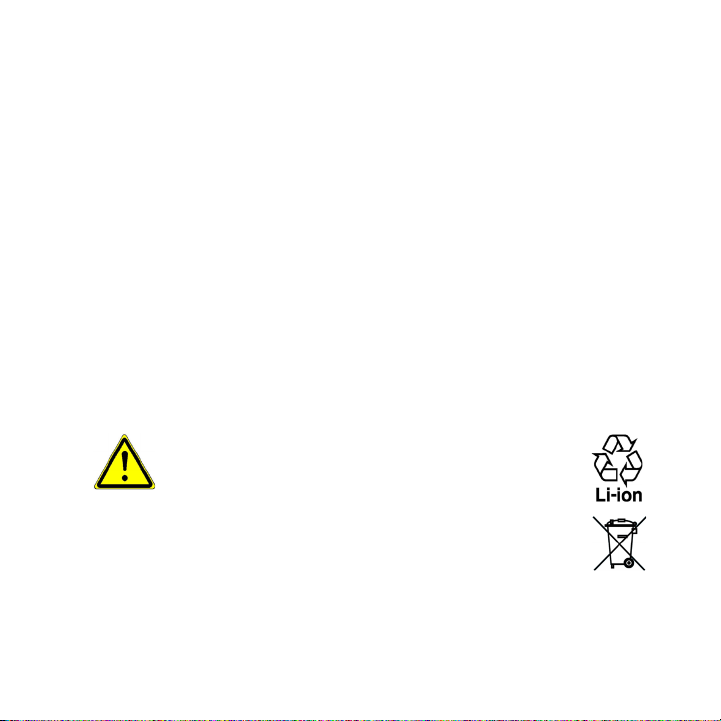
la terre avant de connecter ce produit à l’ordinateur. Le cordon d’alimentation de
l’ordinateur de bureau ou portable est équipé d’un dispositif de mise à la terre. La
prise doit être branchée dans une prise secteur correctement installée et mise à la
terre en respect de tous les codes et règlements locaux.
PRÉCAUTIONS DE SÉCURITÉ POUR L’UNITÉ D’ALIMENTATION
• Utilisez une source d’alimentation externe correcte
Un produit ne doit être utilisé qu’avec le type de source d’alimentation
indiqué sur l’étiquette de classe électrique. Si vous n’étiez pas sûr du type
de source d’alimentation nécessaire, consultez votre fournisseur de service
autorisé ou votre compagnie d’électricité locale. Pour un produit utilisant une
alimentation de batterie ou d’autres sources, reportez-vous aux instructions
d’utilisation comprises avec le produit.
• Manipulez la batterie avec soin
Ce produit contient une batterie Li-ion. Il y a un risque d’incendie et de
brûlures si la batterie n’est pas manipulée correctement. N’essayez pas d’ouvrir
ou de réparer la batterie. Ne désassemblez pas, n’écrasez pas, ne percez pas,
ne court-circuitez pas les contacts externes, n’éliminez pas dans le feu ou l’eau,
n’exposez pas la batterie à de hautes températures supérieures à 60˚C (140˚F).
AVERTISSEMENT : Danger d’explosion si la batterie n’est pas
correctement remplacée. Afin de réduire
les risques d’incendie ou de brûlures, ne
désassemblez pas, n’écrasez pas, ne percez pas,
ne court-circuitez pas les contacts externes et
n’exposez pas à des températures de plus de
60˚C (140˚F), ou n’éliminez pas dans le feu ou
dans l’eau. Ne remplacez la batterie qu’avec
celles spécifiées. Recyclez ou éliminez les
batteries usagées selon les règlements locaux
ou selon le guide de référence fourni avec le
produit.
Page 7
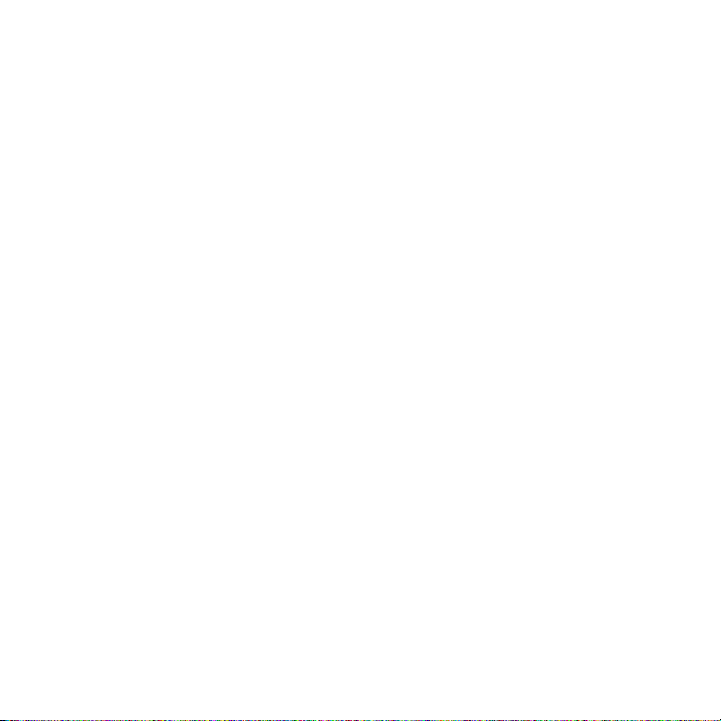
• Prenez des précautions supplémentaires
• Gardez la batterie ou l’appareil sec et éloigné de l’eau ou de tout liquide,
car cela peut causer un court-circuit.
• Éloignez les objets métalliques, an qu’ils n’entrent pas en contact avec
la batterie ou ses connecteurs, car cela pourrait créer un court-circuit
pendant le fonctionnement.
• Le téléphone ne doit être connecté qu’aux produits portant le logo USB-IF
ou qui ont eectué le programme de conformité USB-IF.
• N’utilisez pas une batterie qui semble endommagée, déformée ou
décolorée, ou dont le boîtier serait rouillé, qui surchauerait ou émettrait
une mauvaise odeur.
• Éloignez toujours la batterie des bébés et des petits enfants, pour éviter
qu’ils avalent la batterie. Consultez le docteur immédiatement si la
batterie était avalée.
• Si la batterie fuit :
• Ne laissez pas le liquide qui fuirait entrer en contact avec votre
peau ou vos vêtements. En cas de contact, rincez la zone aectée
immédiatement avec de l’eau et consultez un médecin.
• Ne laissez pas le liquide qui fuirait entrer en contact avec vos yeux.
En cas de contact, ne frottez PAS, rincez la zone aectée avec de l’eau
immédiatement et consultez un médecin.
• Faites extrêmement attention et éloignez une batterie qui fuirait du feu
car il y a un risque d’incendie ou d’explosion.
PRÉCAUTIONS DE SÉCURITÉ POUR LA LUMIÈRE DIRECTE DU SOLEIL
Éloignez ce produit de l’humidité excessive et des températures extrêmes. Ne
laissez pas le produit ou sa batterie à l’intérieur d’un véhicule ou dans les lieux où la
température peut dépasser 60°C (140°F), tels que le tableau de bord d’une voiture,
le rebord d’une fenêtre, ou derrière du verre qui est exposé à la lumière directe du
soleil ou une forte lumière ultraviolette pendant de longues périodes. Ceci peut
endommager le produit, surchauffer la batterie ou pauser un risque pour le véhicule.
Page 8
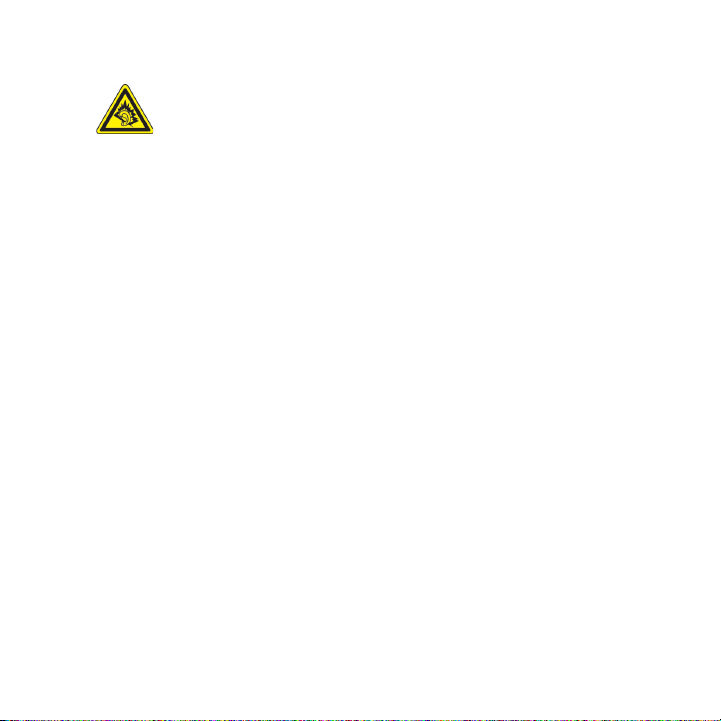
PRÉVENTION DE PERTE AUDITIVE
ATTENTION : Une perte permanente de l’audition peut se produire si des
écouteurs ou un casque sont utilisés à un volume élevé pendant une longue
période.
Remarque Pour la France, les casques mobiles, les écouteurs et les télécommandes filaires
pour cet appareil (listés ci-dessous) ont été vérifiés conformes à la norme du
niveau de pression acoustique décrite dans les standards applicables NF EN 503321:2000 et/ou NF EN 50332-2:2000 comme exigé par l’article L. 5232-1 du code de la
santé publique.
1.1. Écouteurs, fabriqués par HTC, Modèle S200.
SÉCURITÉ EN AVION
À cause des interférences possibles que ce produit pourrait produire avec le
système de navigation des avions, et son réseau de communications, l’utilisation
de la fonction téléphone de ce produit à bord d’un avion est illégale dans la plupart
des pays. Si vous souhaitez utiliser cet appareil à bord d’un avion, n’oubliez pas de
désactiver votre téléphone en basculant au mode Vol.
RESTRICTIONS ENVIRONNEMENTALES
N’utilisez pas ce produit dans les stations d’essence, les dépôts d’essence, les
usines chimiques ou dans les endroits où des explosions sont en cours, ou dans
les atmosphères potentiellement explosives comme les zones de stockage de
l’essence, les entreponts des bateaux, les usines chimiques, les centres de stockage
ou de transfert des produits chimiques ou d’essence, et les zones où l’air peut
contenir des particules ou des produits chimiques, comme de la poussière, des
grains ou de la poudre métallique. Veuillez noter que des étincelles dans de telles
zones pourraient causer une explosion ou un incendie et entraîner des dommages
corporels ou un décès.
Page 9
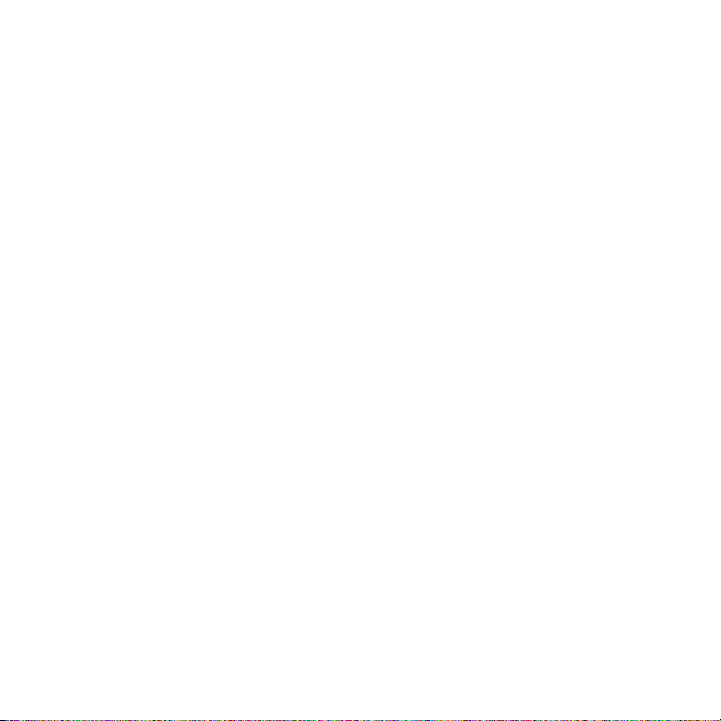
ENVIRONNEMENTS AVEC RISQUE D’EXPLOSION
Lorsque vous vous trouvez dans un environnement avec des risques potentiels
d’explosion ou bien où se trouvent des matériaux inflammables, le produit doit être
éteint et l’utilisateur doit suivre toutes les indications ou signalements du site. Des
étincelles dans de telles zones pourraient causer une explosion ou un incendie et
entraîner des dommages corporels ou un décès. Il est conseillé de ne pas utiliser cet
équipement dans les stations services ou les stations d’essence et il est rappelé de
la nécessité de respecter les restrictions sur l’utilisation des équipements radio dans
les dépôts d’essence, les usines chimiques ou dans les endroits où des explosions
sont en cours.
Les zones possédant des risques d’explosion sont généralement, mais pas toujours
clairement indiquées. Ces zones comprennent les zones de stockage de l’essence,
les entreponts des bateaux, les centres de stockage ou de transfert des produits
chimiques ou d’essence, et les zones où l’air peut contenir des particules ou des
produits chimiques, comme de la poussière, des grains ou de la poudre métallique.
SÉCURITÉ ROUTIÈRE
Les conducteurs de véhicules en déplacement ne sont pas autorisés à utiliser
les services téléphoniques des appareils portables, sauf en cas d’urgence. Dans
certains pays, l’utilisation d’une solution mains libres peut être autorisée.
PRÉCAUTIONS DE SÉCURITÉ POUR L’EXPOSITION RF
• Évitez d’utiliser votre appareil à proximité des structures métalliques (par
exemple, le cadre métallique d’un immeuble).
• Évitez d’utiliser votre appareil à proximité des sources électromagnétiques,
telles que les fours micro-ondes, les haut-parleurs, les télévisions et les radios.
• N’utilisez que des accessoires approuvés par le fabricant original ou des
accessoires qui ne contiennent aucun métal.
• L’utilisation d’accessoires non approuvés par le fabricant original pourrait
transgresser vos règles locales d’exposition RF et doit donc être évitée.
Page 10
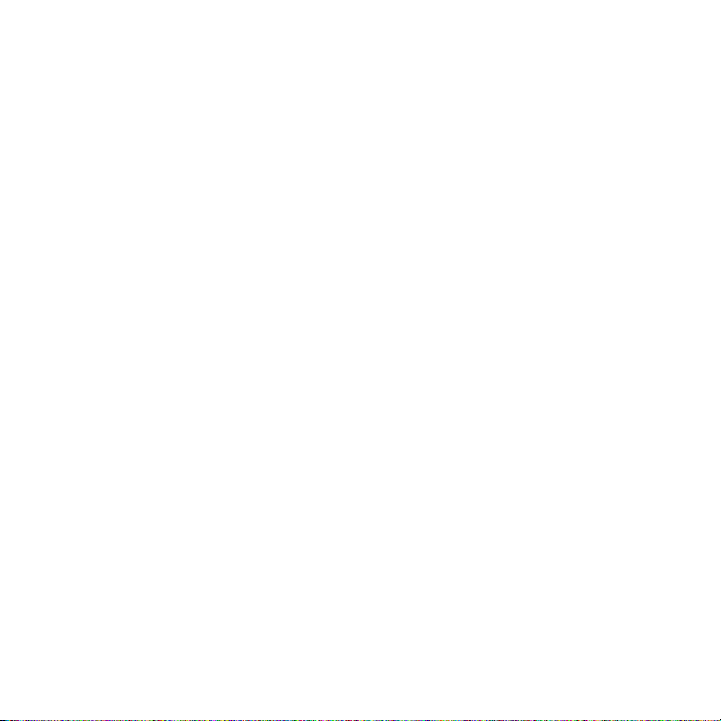
INTERFÉRENCES AVEC LE FONCTIONNEMENT DES APPAREILS MÉDICAUX
Ce produit peut entraîner un dysfonctionnement des équipements médicaux.
L’utilisation de cet appareil est par conséquent interdite dans la plupart des
hôpitaux et des centres médicaux.
Si vous utilisez tout autre appareil médical personnel, consultez le fabricant de
votre appareil pour déterminer s’il est protégé correctement contre l’énergie RF
externe. Votre médecin peut vous aider à trouver cette information.
Éteignez le téléphone dans les bâtiments de la santé lorsque des règlements postés
dans ces lieux vous instruisent de le faire. Les hôpitaux et les bâtiments de la santé
peuvent utiliser des équipements sensibles à l’énergie RF externe.
APPAREILS AUDITIFS
Certains téléphones sans fils numériques peuvent interférer avec certains appareils
auditifs. En cas de telles interférences, consultez votre fournisseur de service ou
appelez la ligne de service client pour discuter des alternatives.
RADIATION NON IONISANTE
Ce produit doit être utilisé dans les conditions normales suggérées afin d’assurer
les performances radiatives et la sécurité des interférences. Comme pour tout autre
équipement de transmission radio mobile, il est conseillé aux utilisateurs pour des
opérations satisfaisantes de l’équipement et la sécurité des personnes, qu’aucune
partie du corps humain ne soit trop proche de l’antenne pendant l’utilisation de
l’équipement.
Utilisez uniquement l’antenne intégrale fournie. L’utilisation d’antennes non
autorisées ou modifiées peut nuire à la qualité de l’appel et endommager le
téléphone, causant une perte de performance et des niveaux DAS dépassant les
limites recommandées, ainsi qu’enfreindre les réglementations de votre pays.
Page 11
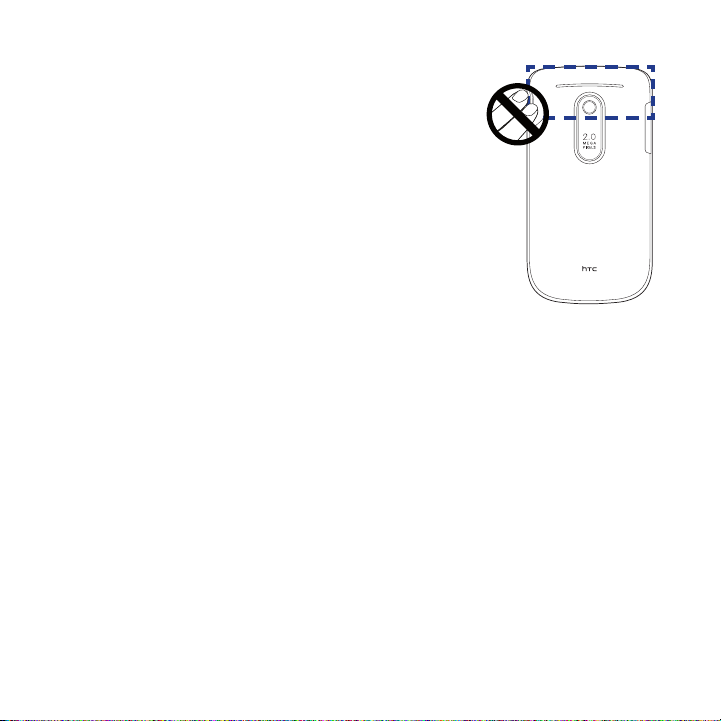
Pour permettre une performance optimale du téléphone
et assurer que l’exposition humaine à l’énergie RF
correspond aux directives définies par les standards
concernés, utilisez toujours votre appareil uniquement
dans sa position d’utilisation normale. Ne touchez
pas ou ne tenez pas la zone de l’antenne lorsque vous
effectuez ou recevez un appel téléphonique. Le contact
avec la zone de l’antenne peut nuire à la qualité de
l’appel et causer un fonctionnement de votre appareil
à un niveau de puissance plus élevé que ce qui est
nécessaire. Évitez le contact avec la zone de l’antenne
lorsque le téléphone est EN UTILISATION optimise la
performance de l’antenne et l’autonomie de la batterie.
Précautions générales
• Évitez d’appliquer une pression excessive sur l’appareil
N’appliquez pas de pression excessive sur l’écran et l’appareil pour éviter de
les endommager et retirez l’appareil de la poche de votre pantalon avant
de vous assoir. Il est également recommandé de stocker l’appareil dans un
étui de protection. Les écrans d’achage fêlés du fait d’une manipulation
inappropriée ne sont pas couverts par la garantie.
• Appareil s’échauant après une utilisation prolongée
Lors de l’utilisation de votre appareil après des périodes prolongées, par
exemple lorsque vous parlez au téléphone, chargez la batterie ou naviguez sur
le Web, l’appareil peut s’échauer. Dans la plupart des cas cette condition est
normale et ne doit donc pas être considérée comme un problème de l’appareil.
• Précaution de réparation
Excepté dans les cas expliqués dans la documentation d’Utilisation ou de Service,
ne réparez pas le produit vous-même. La réparation des composants internes
doit être eectuée par un technicien ou un service de réparation autorisé.
Page 12
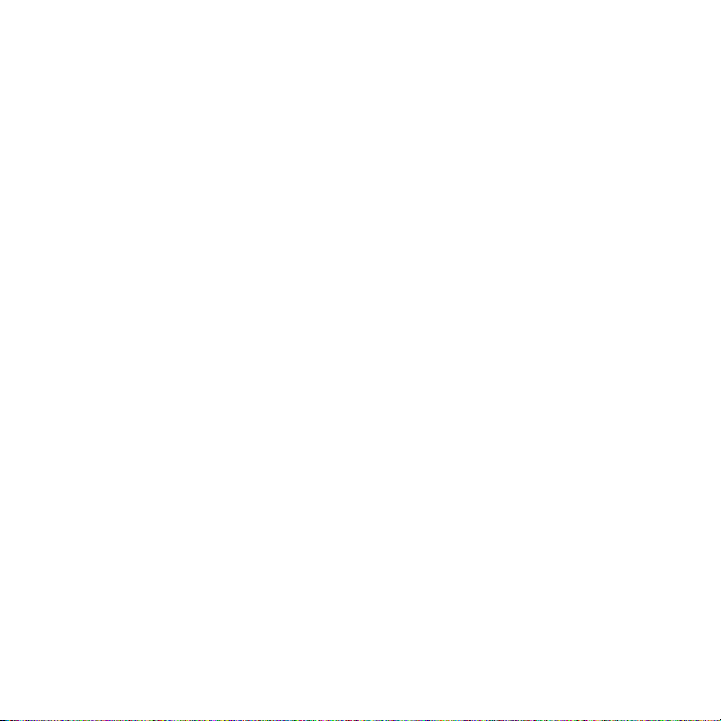
• Dommage nécessitant une réparation
Débranchez le produit de la prise électrique et conez la réparation à un
technicien ou un fournisseur de réparation autorisé dans les conditions
suivantes :
• Un liquide a été versé ou un objet est tombé dans le produit.
• Le produit a été exposé à la pluie ou à l’eau.
• Le produit est tombé ou est endommagé.
• Il y a des signes apparents de surchauffe.
• Le produit ne fonctionne pas normalement lorsque vous suivez les
instructions d’utilisation.
• Évitez les zones chaudes
Le produit doit être placé loin des sources de chaleur, comme des radiateurs,
des bouches de chaleur, des fours, ou tout autre produit (y compris, mais pas
seulement, les amplicateurs) produisant de la chaleur.
• Évitez les zones humides
N’utilisez jamais le produit dans un endroit humide.
• Évitez d’utiliser votre téléphone après un changement brusque de
température
Lorsque vous déplacez votre appareil entre environnements avec des plages
de température et/ou humidité très diérentes, de la condensation peut se
former sur ou dans l’appareil. Pour éviter d’endommager l’appareil, laissez
assez de temps pour que l’humidité s’évapore avant d’utiliser l’appareil.
REMARQUE : Lorsque vous emportez l’appareil de conditions de basses températures
dans un environnement plus chaud ou conditions de hautes températures
dans un environnement plus frais, permettez à l’appareil de s’acclimater à
la température de la pièce avant de l’allumer.
• Évitez de pousser des objets dans le produit
Ne poussez jamais d’objet de quelque sorte que ce soit dans les connecteurs
ou les autres ouvertures du produit. Les fentes et les ouvertures orent une
ventilation. Ces ouvertures ne doivent pas être bloquées ou couvertes.
Page 13
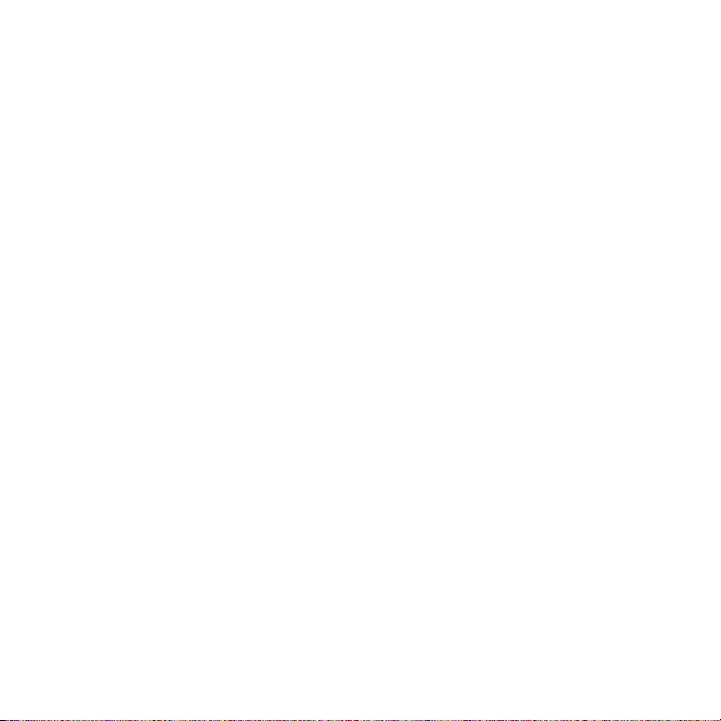
• Montage des accessoires
N’utilisez pas le produit sur une table, un chariot, un montant, un pied
ou un support instable. Tout montage du produit doit être eectué selon
les instructions du fabricant, et doit utiliser les accessoires de montage
recommandé par le fabricant.
• Évitez les emplacements instables
Ne placez pas le produit sur une base instable.
• Utilisez le produit avec des équipements approuvés
Ce produit ne doit être utilisé qu’avec des ordinateurs personnels et des
options qui ont été reconnus adaptés pour une utilisation avec votre
équipement.
• Ajustez le volume
Baissez le volume avec d’utiliser le casque ou tout autre périphérique audio.
• Nettoyage
Débranchez le produit de la prise électrique avant de le nettoyer. N’utilisez
pas de nettoyants liquides ou d’aérosols. Utilisez un linge humide pour le
nettoyage, mais n’utilisez JAMAIS d’eau pour nettoyer l’écran LCD.
Page 14
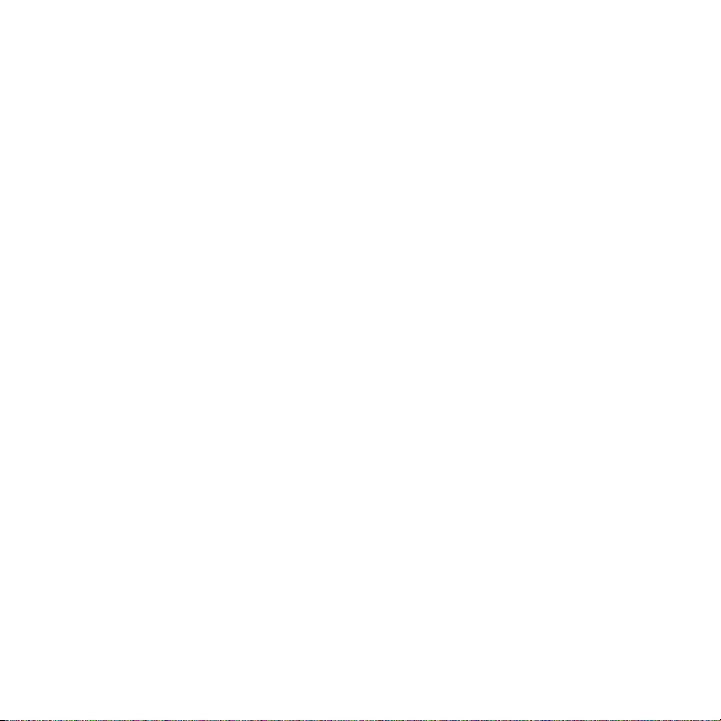
Sommaire
Chapitre 1 Mise en route 21
1.1 Découvrir votre téléphone et ses accessoires ..................................................... 22
Alertes Diode ..........................................................................................................................................24
Boule de commande ............................................................................................................................24
Accessoires ...............................................................................................................................................24
1.2 Installer la carte SIM, la batterie et la carte de stockage .................................. 25
Carte SIM...................................................................................................................................................25
Carte de stockage ..................................................................................................................................27
Batterie ......................................................................................................................................................27
1.3 Charger la batterie ...................................................................................................28
1.4 Démarrage ................................................................................................................. 29
Allumer et éteindre votre téléphone ..............................................................................................29
Configurer automatiquement les paramètres de connexion de données .......................29
1.5 Écran d’accueil ..........................................................................................................30
HTC Home ................................................................................................................................................31
Témoins d’état.........................................................................................................................................34
1.6 Menu Démarrer ........................................................................................................ 36
1.7 Liste rapide ................................................................................................................ 37
1.8 Inner Circle ................................................................................................................. 37
1.9 Entrer des informations .......................................................................................... 38
Utiliser le clavier AZERTY ....................................................................................................................38
Utiliser le mode Numérique ..............................................................................................................41
1.10 Informations de la batterie .................................................................................. 42
Chapitre 2 Utiliser les fonctions du téléphone 45
2.1 Utiliser le téléphone ................................................................................................ 46
L’écran Téléphone ..................................................................................................................................46
Entrer votre code PIN ...........................................................................................................................46
Définir les tonalités ...............................................................................................................................46
2.2 Effectuer un appel .................................................................................................... 47
Effectuer un appel depuis l’écran Téléphone ..............................................................................47
Effectuer un appel depuis les Contacts .........................................................................................48
Effectuer un appel depuis l’Historique des appels ....................................................................48
Effectuer un appel depuis le Numéro rapide ..............................................................................49
Page 15
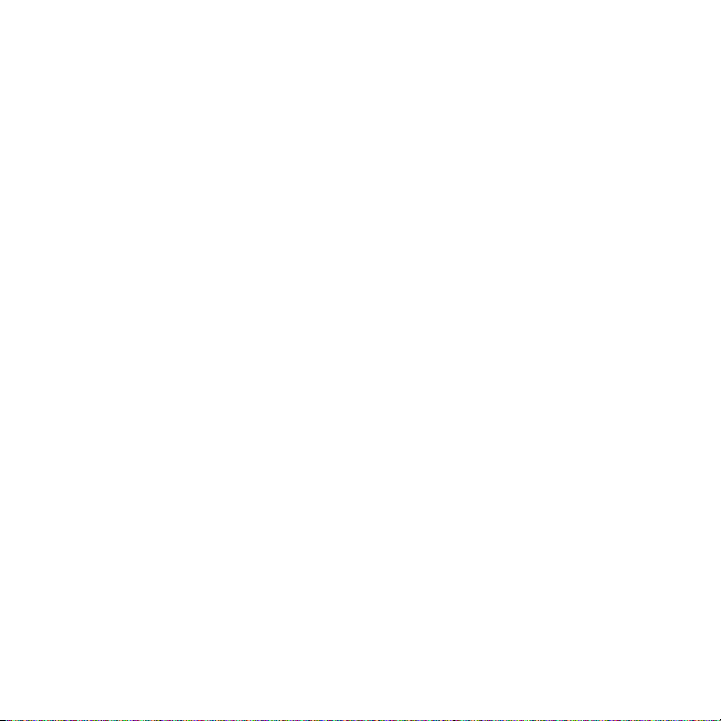
2.3 Recevoir et terminer un appel ...............................................................................49
2.4 Options en cours d’appel ........................................................................................ 50
2.5 Informations de numérotation supplémentaires .............................................. 51
Effectuer un appel d’urgence ............................................................................................................51
Effectuer un appel d’urgence ............................................................................................................51
Insérer une pause ou une pause longue dans une séquence de numérotation ............52
2.6 Service STK ................................................................................................................ 52
2.7 Configuration de l’accès Bluetooth à la carte SIM pour les téléphones
de voiture ................................................................................................................... 53
Chapitre 3 Synchroniser les informations avec votre ordinateur 55
3.1 À propos de la synchronisation ............................................................................. 56
3.2
Utiliser le Gestionnaire pour appareils Microsoft Windows Mobile®.................. 57
3.3 Installer et utiliser Microsoft ActiveSync® ........................................................... 58
Installer et configurer ActiveSync ....................................................................................................58
3.4 Synchroniser avec votre ordinateur ..................................................................... 59
Démarrer et arrêter la synchronisation ..........................................................................................59
Sélectionner les informations à synchroniser .............................................................................60
Dépanner les problèmes de connexion de synchronisation .................................................61
3.5 Synchroniser via Bluetooth .................................................................................... 61
3.6 Synchroniser la musique et la vidéo ..................................................................... 62
Chapitre 4 Gérer votre téléphone 63
4.1 Personnaliser votre téléphone .............................................................................. 64
Configurer l’écran d’accueil ................................................................................................................64
Configurer la date, l’heure, la langue et autres options régionales .....................................64
Choisir comment être averti sur les évènements ou les actions ..........................................65
Définir des informations personnelles ...........................................................................................67
Définir les options de performance et de maintenance .........................................................67
4.2 Copie et gestion des fichiers .................................................................................. 69
4.3 Ajouter et supprimer les programmes ................................................................. 71
4.4 Utiliser le Gestionnaire des tâches et gérer la mémoire ................................... 71
Vérifier l’état de la mémoire ...............................................................................................................71
Utiliser le Gestionnaire des tâches ..................................................................................................72
4.5 Protéger votre téléphone ....................................................................................... 72
4.6 Redémarrer votre téléphone ................................................................................. 74
4.7 Réinitialiser votre téléphone .................................................................................. 75
Page 16
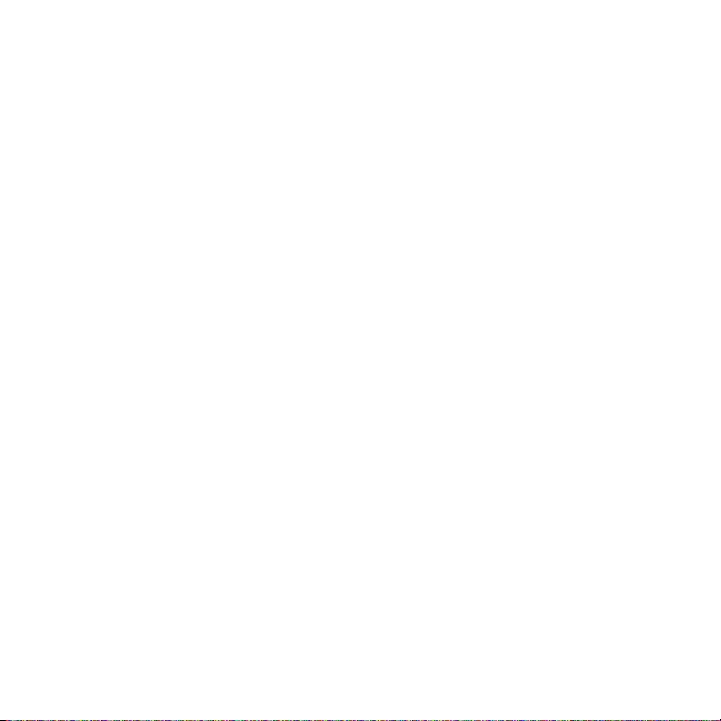
Chapitre 5 Organiser les informations du téléphone 77
5.1 Contacts .................................................................................................................... 78
Créer un contact sur votre téléphone ............................................................................................78
Modifier et appeler un contact .........................................................................................................78
Trouver un contact ................................................................................................................................79
Partager les informations de contact .............................................................................................80
5.2 Utiliser Inner Circle ................................................................................................... 81
5.3 Gestionnaire SIM ......................................................................................................84
5.4 Calendrier .................................................................................................................. 85
Créer un rendez-vous personnel......................................................................................................85
Afficher vos rendez-vous ....................................................................................................................86
Envoyer des rendez-vous ....................................................................................................................87
5.5 Tâches .........................................................................................................................88
5.6 Notes vocales ............................................................................................................89
Chapitre 6 Échanger des messages 91
6.1 Messagerie ................................................................................................................. 92
6.2 SMS ............................................................................................................................. 93
Composer et envoyer des SMS .........................................................................................................93
Copier et coller le texte .......................................................................................................................94
Gérer les SMS ..........................................................................................................................................95
6.3 MMS ............................................................................................................................97
Modifier les paramètres MMS ...........................................................................................................97
Créer et envoyer les MMS ...................................................................................................................98
Afficher et répondre aux messages MMS .....................................................................................99
6.4 Configurer les comptes de messagerie .............................................................. 101
Types de comptes de messagerie ................................................................................................101
Synchroniser le courrier Outlook avec votre ordinateur ...................................................... 101
Configurer un compte de messagerie Internet .......................................................................102
Configurer un domaine de messagerie personnalisé ...........................................................104
6.5 E-mail ........................................................................................................................106
Créer et répondre aux messages électroniques ...................................................................... 106
Afficher et répondre aux messages électroniques ................................................................. 106
Synchroniser la messagerie ............................................................................................................108
Personnaliser les paramètres de messagerie ...........................................................................109
Page 17
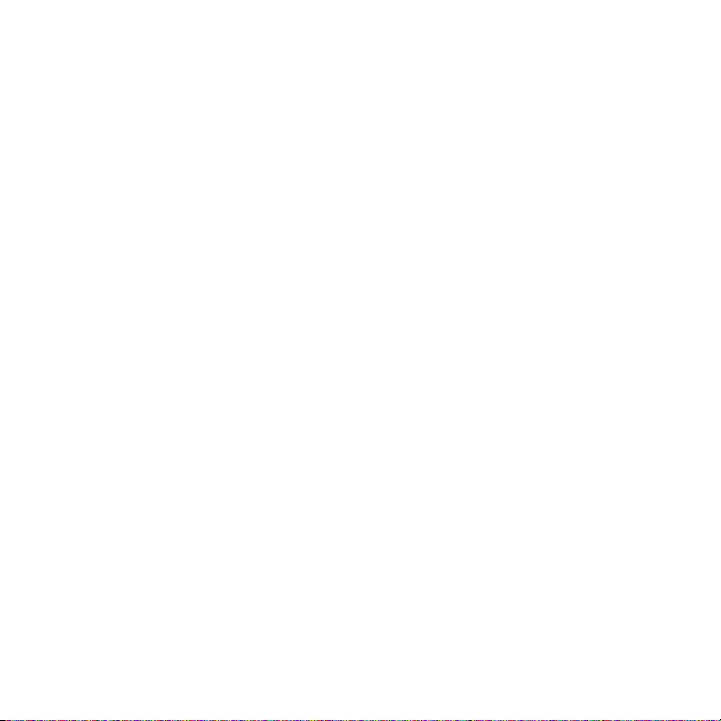
Chapitre 7 Travailler avec la messagerie et le calendrier
de la société 111
7.1
Synchroniser avec le serveur de messagerie de votre société ...........................112
Configurer une connexion de serveur de messagerie de la société ................................112
Démarrer la synchronisation ..........................................................................................................113
7.2 Travailler avec la messagerie de la société ........................................................113
Synchronisation automatique via Direct Push ........................................................................114
Synchronisation planifiée ................................................................................................................ 114
Téléchargement instantané via Fetch Mail ...............................................................................115
Rechercher des messages électroniques sur le serveur Exchange ..................................116
Réponse automatique d’absence du bureau ...........................................................................116
Marquer vos messages .....................................................................................................................117
7.3 Gestion des demandes de réunion .....................................................................117
7.4 Trouver les contacts dans l’annuaire de l’entreprise .......................................119
7.5 Sécurité du courrier électronique .......................................................................120
Définir les permissions sur un message électronique ........................................................... 122
Chapitre 8 Se connecter 123
8.1 Comm Manager ......................................................................................................124
8.2 Se connecter à Internet .........................................................................................125
Méthodes de connexion à Internet .............................................................................................125
Wi-Fi ........................................................................................................................................................ 125
GPRS/3G ................................................................................................................................................127
Connexion téléphonique ................................................................................................................ 128
8.3 Internet Explorer Mobile ....................................................................................... 129
Naviguer sur le Web ........................................................................................................................... 129
Naviguer dans les pages Web ........................................................................................................130
Copier le texte d’une page Web .................................................................................................... 131
8.4 Partage Internet (utiliser votre appareil comme un modem) ........................131
Configurer le téléphone comme modem .................................................................................. 132
8.5 Bluetooth .................................................................................................................132
Modes Bluetooth ................................................................................................................................132
Partenariats Bluetooth ...................................................................................................................... 133
Connecter un casque mains libres ou stéréo Bluetooth ......................................................135
Transférer des informations avec Bluetooth ............................................................................. 136
Utiliser le téléphone comme modem Bluetooth ....................................................................138
Page 18
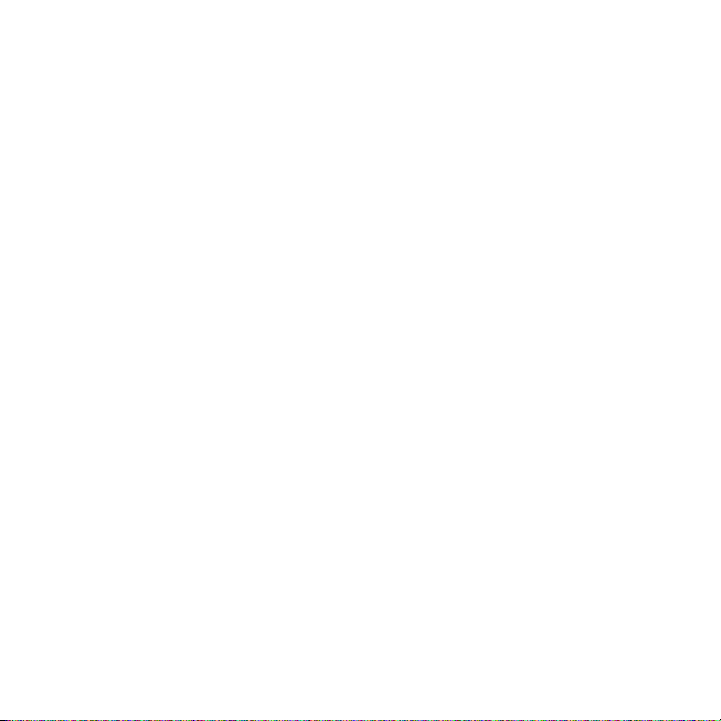
8.6 Windows Live™ ........................................................................................................ 139
Configurer Windows Live ................................................................................................................. 140
L’interface Windows Live .................................................................................................................. 141
8.7 Windows Live Messenger......................................................................................142
Lancer Messenger et ouvrir une session ....................................................................................142
Ajouter des contacts Windows Live ............................................................................................. 143
Envoyer les messages instantanés ...............................................................................................144
Personnaliser Messenger ................................................................................................................. 145
8.8 System Center Mobile Device Manager ............................................................. 146
Inscription de l’appareil .................................................................................................................... 146
Programmes gérés .............................................................................................................................146
Chapitre 9 Navigation sur la route 147
9.1 Google™ Maps (disponible selon les pays) ........................................................ 148
Ouvrir Google Maps ..........................................................................................................................148
Rechercher les lieux d’intérêt ......................................................................................................... 149
9.2 Directives et préparation pour utiliser le GPS ..................................................150
9.3 Télécharger des données satellite via GPSRapide ...........................................151
Options de téléchargement ...........................................................................................................152
9.4 Windows Live Search .............................................................................................153
Chapitre 10 Appareil photo et multimédia 155
10.1 Prendre des photos et filmer des vidéos avec l’appareil photo
du téléphone ........................................................................................................156
Installer une carte de stockage ..................................................................................................... 156
Prendre une photo ou capturer un clip vidéo ..........................................................................156
Modes de capture ..............................................................................................................................157
Icônes et témoins du mode de l’appareil photo .....................................................................158
Utiliser le zoom .................................................................................................................................... 159
L’écran de Confirmation ...................................................................................................................160
Personnaliser les paramètres avancés de l’appareil photo .................................................161
10.2 Album .....................................................................................................................164
10.3 Images et vidéos ..................................................................................................166
Menu Images et vidéos ....................................................................................................................167
10.4 Lecteur Windows Media Mobile ........................................................................ 168
À propos des contrôles ..................................................................................................................... 168
À propos des écrans et des menus ..............................................................................................169
Page 19
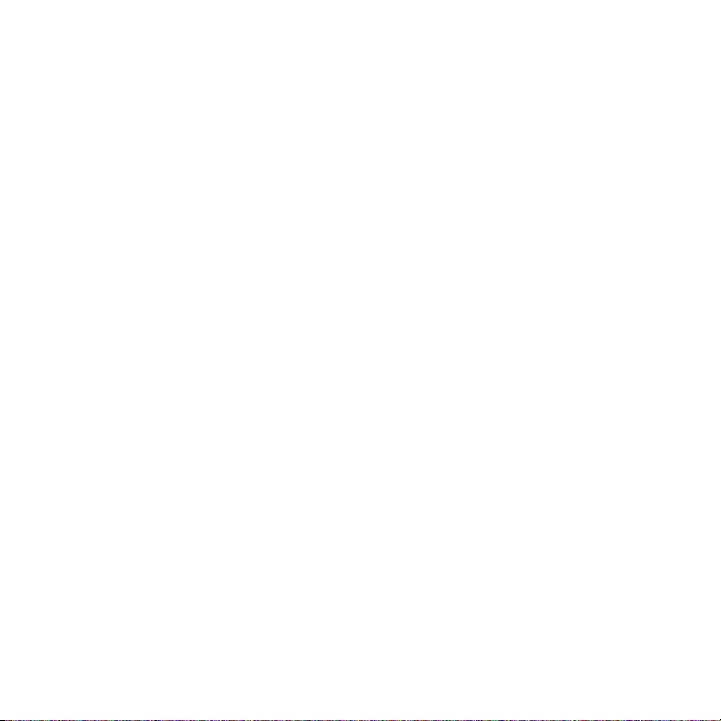
À propos des licences et des fichiers protégés ........................................................................ 169
Copier les fichiers vers votre téléphone .....................................................................................170
Lecture média ......................................................................................................................................172
Dépannage ...........................................................................................................................................172
10.5 Média en continu .................................................................................................173
10.6 Gestionnaire audio ..............................................................................................175
Bibliothèque .........................................................................................................................................175
Lecteur musical ...................................................................................................................................177
Sélections ..............................................................................................................................................178
Définir la musique comme sonnerie ...........................................................................................179
10.7 JBlend .....................................................................................................................180
Installer et exécuter les MIDlets ou suites de MIDlets ...........................................................180
Gérer les MIDlets ou suites de MIDlets .......................................................................................181
Chapitre 11 Utiliser d’autres applications 183
11.1 Microsoft® Office Mobile .................................................................................... 184
11.2 Adobe® Reader® LE ..............................................................................................185
11.3 Numéro rapide .....................................................................................................186
Annexe 189
A.1 Spécifications ......................................................................................................... 190
A.2 Avis de réglementations .......................................................................................191
Index 199
Page 20
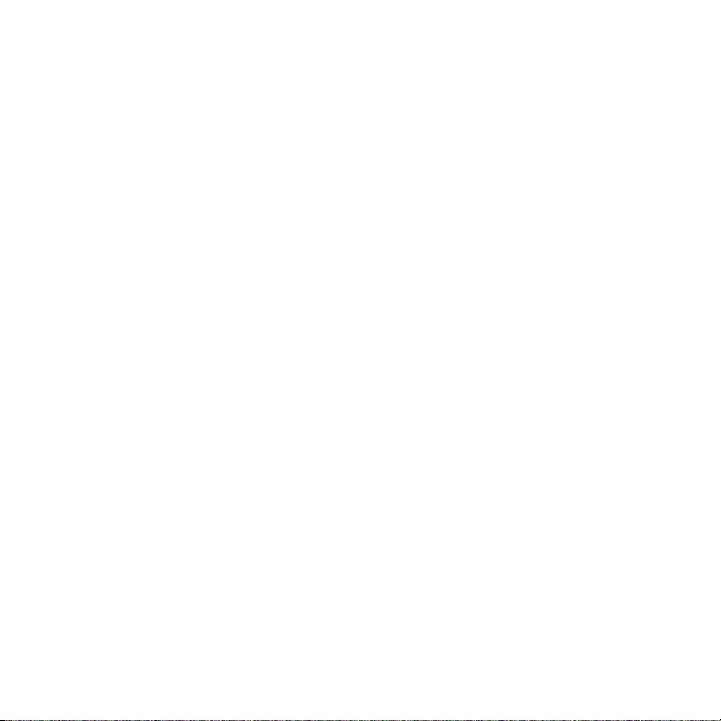
Page 21
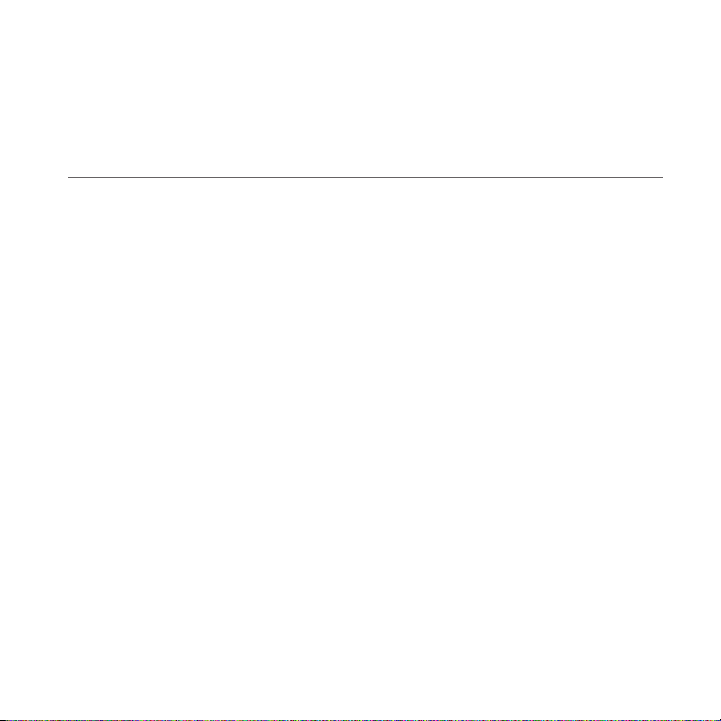
Chapitre 1
Mise en route
1.1 Découvrir votre téléphone et ses accessoires
Accessoires
Les accessoires suivants sont fournis avec le téléphone :
Batterie
•
Adaptateur secteur
•
Câble de synchronisation USB
•
Casque stéréo avec fil
•
Deux disques fournis
•
Guide de mise en route rapide
•
Page 22
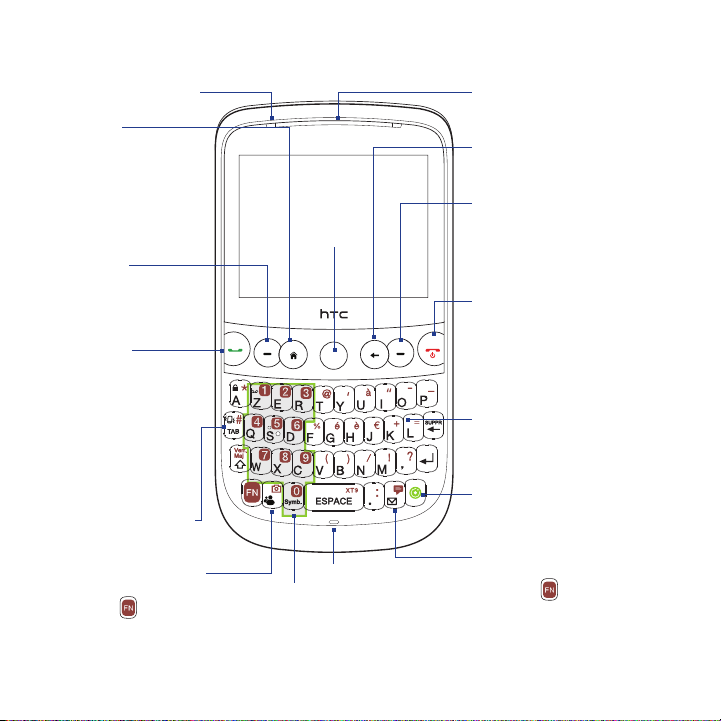
22 Mise en route
Diode de notification
Voir « Alertes Diode »
dans ce chapitre pour
plus de détails.
ACCUEIL
Appuyez pour aller à
•
l’écran d’accueil
Appuyez et maintenez
•
pour afficher la Liste
rapide.
Touche logicielle gauche
Appuyez pour exécuter la
commande au-dessus du
bouton.
PARLER/ENVOYER
Appuyez pour répondre
•
à un appel entrant ou
pour composer un
numéro.
Pendant un appel,
•
appuyez et maintenez
appuyé pour activer
et désactiver le hautparleur.
Vibreur
Appuyez et maintenez
appuyé pour activer et
désactiver le mode vibreur.
Windows Live/Appareil photo
Appuyez pour ouvrir
•
Windows Live.
Appuyez et ce bouton
•
pour ouvrir le programme
Appareil photo.
Boule de
commande
Microphone
Pavé
Écouteur
Écoutez un appel
téléphonique.
PRÉCÉDENT
Appuyez pour aller à
l’écran précédent.
Touche logicielle droite
Appuyez pour exécuter
la commande au-dessus
du bouton.
FIN/ALIMENTATION
Appuyez pour terminer
•
un appel ou retourner à
l’écran d’accueil.
Appuyez et maintenez
•
appuyé pour activer et
désactiver le téléphone.
Clavier AZERTY
Voir « Utiliser le clavier
AZERTY » dans ce chapitre
pour plus de détails.
Inner Circle
Voir « Inner Circle »
dans ce chapitre pour
plus de détails.
Messagerie
Appuyez pour ouvrir
•
l’écran Messagerie.
Appuyez et ce
•
bouton pour ouvrir la
messagerie SMS/MMS.
Page 23
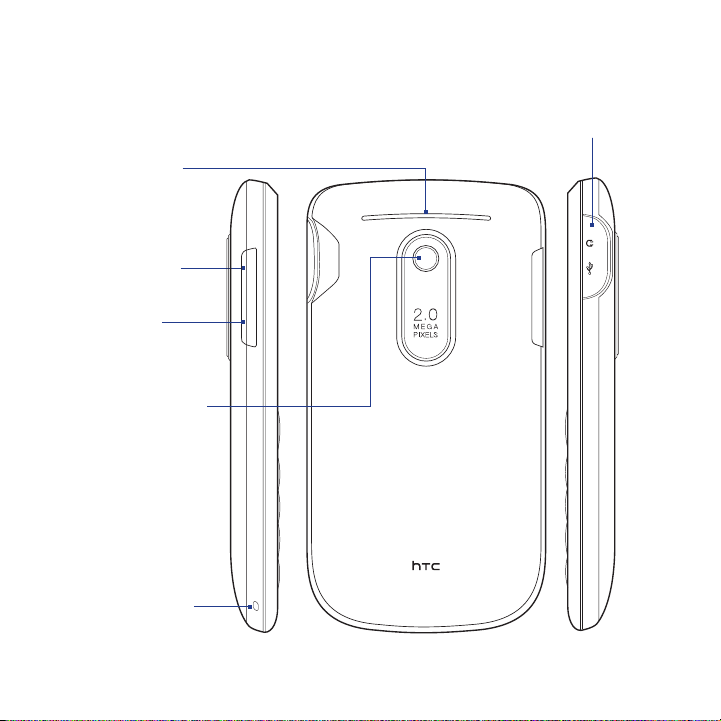
Haut-parleur
Volume +
Appuyez pour
augmenter le
volume.
Volume -
Appuyez pour
diminuer le volume.
Appareil photo
2,0 mégapixels
Voir « Prendre
des photos et
des vidéos avec
l’appareil photo
du téléphone » au
Chapitre 10.
Point d’attache
de la dragonne
Mise en route 23
Connecteur de synchronisation/Prise écouteurs
Connectez le câble USB fourni pour synchroniser les informations
•
ou branchez l’adaptateur secteur pour recharger la batterie.
Connectez le casque stéréo USB fourni pour la conversation
•
mains libres ou pour écouter un média audio.
Page 24
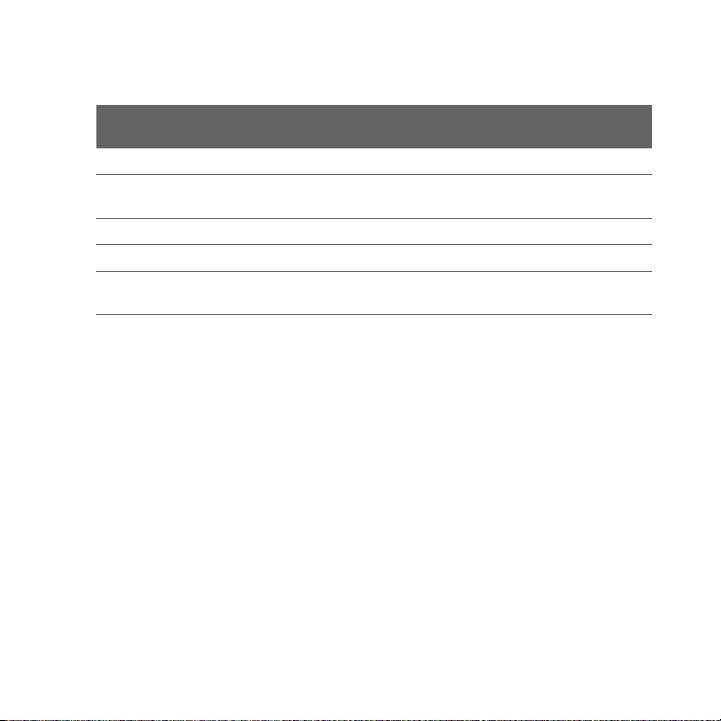
24 Mise en route
Alertes Diode
La diode de notification indique les notifications et l’état de charge de la batterie.
Comportement de
la lumière
Verte continue La batterie est complètement chargée.
Verte clignotante MMS téléchargé/nouveau message électronique/nouveau MMS/
Orange continue Chargement
Rouge clignotante La batterie est basse.
Rouge continue La batterie est complètement déchargée (affiché quand connecté
Signification
nouveau SMS/appel maqué//nouveau message vocal/rappel
au secteur)
Boule de commande
Faites rouler la boule de commande pour défiler vers la gauche, la droite, le haut, ou
le bas. Appuyer sur le centre agit comme le bouton CENTRE OK pour cliquer sur les
éléments sur l’écran.
Remarque Vous pouvez modifier les paramètres de la boule de commande tels que la
sensibilité, le mode de répétition et plus encore. Cliquez sur Démarrer >
Paramètres > Boule de commande.
Page 25
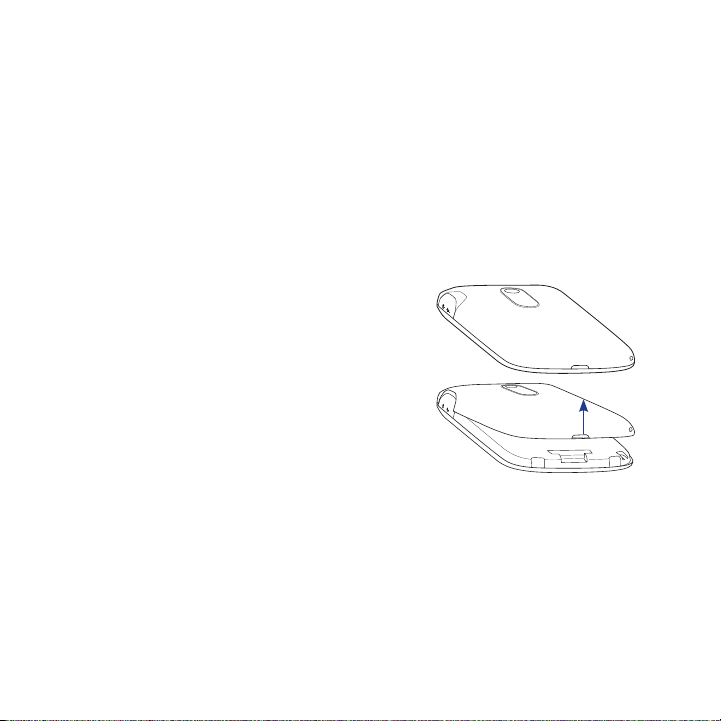
Mise en route 25
1.2 Installer la carte SIM, la batterie et la carte de
stockage
Carte SIM
Votre carte SIM vous est donnée par opérateur et contient vos informations
élémentaires d’abonné, comme votre numéro de téléphone et votre répertoire.
Vous devez retirer le couvercle du dos avant de pouvoir installer la carte SIM, la
batterie et la carte de stockage sur votre appareil. Assurez-vous également de toujours
éteindre l’appareil avant d’installer ou de remplacer la carte SIM et la batterie.
Pour retirer le couvercle du dos
Vérifiez que votre appareil est éteint.
1.
Tenez l’appareil fermement avec
2.
l’avant dirigé vers le bas.
Avec votre pouce ou doigt, soulevez
3.
le bas du couvercle arrière.
Pour remettre le couvercle du dos en place
Maintenez la partie supérieure du couvercle du dos en alignant d’abord les
1.
deux onglets sur le couvercle du dos dans les deux ouvertures situés tout en
haut de l’arrière de l’appareil.
Appuyez sur le bas du couvercle du dos pour le verrouiller en place. Vous
2.
entendrez un clic quand le couvercle du dos est verrouillé en place.
Page 26
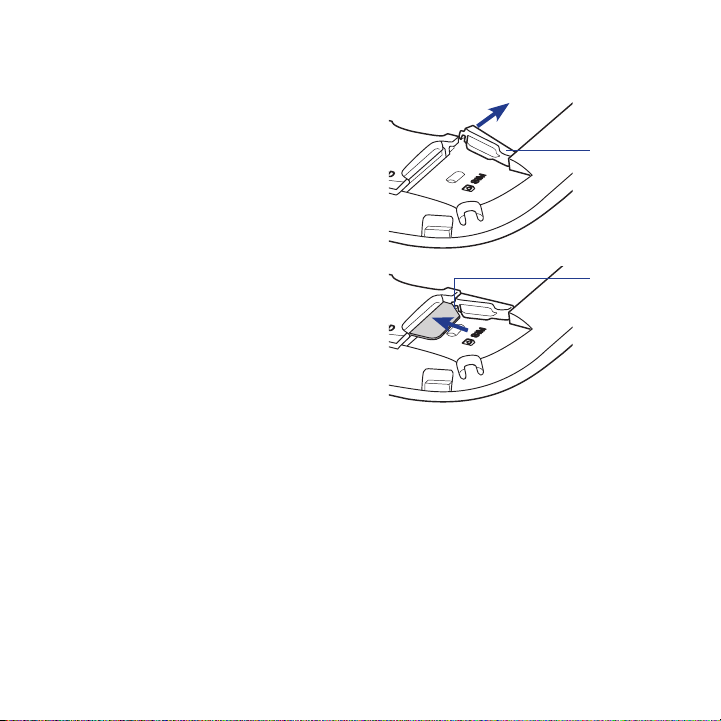
26 Mise en route
Pour installer la carte SIM
Trouvez le connecteur de la carte
1.
SIM et déverrouillez le verrou de
la carte SIM en l’appuyant vers le
compartiment de la batterie.
Insérez la carte SIM avec ses
2.
contacts dorés dirigés vers le
bas et le coin tronqué dirigé à
l’opposé du connecteur (vérifiez
le connecteur de carte SIM pour
l’orientation correcte lors de
l’insertion de la carte SIM).
Poussez la carte SIM à fond dans
3.
le logement.
Appuyez et fermez le verrou de la
4.
carte SIM pour verrouiller la carte
SIM en place.
Pour retirer la carte SIM
Retirez la batterie, si elle est installée.
1.
Déverrouillez le verrou de la carte SIM.
2.
Faites glisser la carte SIM pour la retirer.
3.
Verrou de
la carte
SIM
Coin
tronqué
Page 27
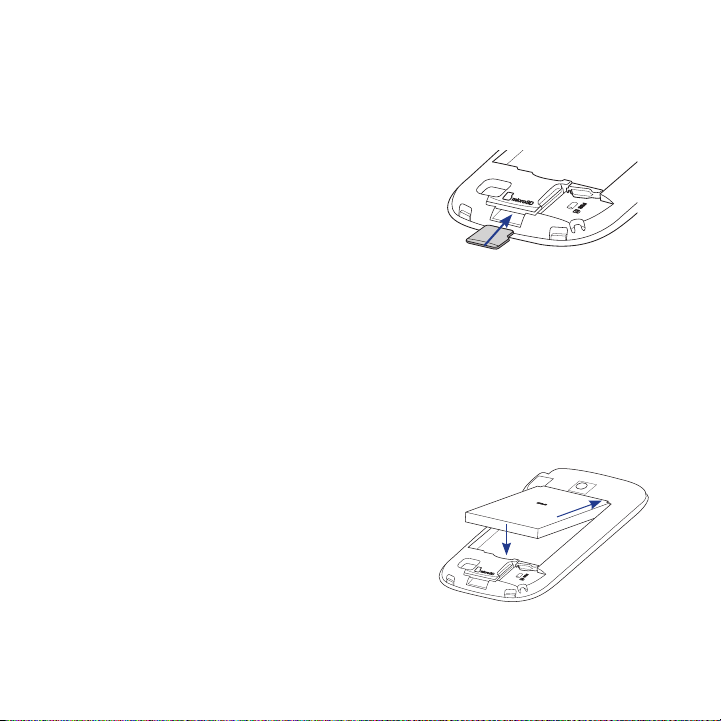
Mise en route 27
Carte de stockage
Pour un stockage supplémentaire pour vos images, vidéos, musique et fichiers,
vous pouvez acheter une carte microSD™ et l’installer dans votre appareil.
Pour installer la carte microSD
Retirez le couvercle du dos.
1.
Insérez la carte microSD avec les
2.
contacts dorés dirigés vers le bas
jusqu’à ce qu’elle se verrouille en place.
Consultez l’illustration au-dessus
du connecteur de la carte SIM pour
l’orientation correcte.
Remarque Pour retirer la carte microSD, appuyez la
carte pour l’éjecter du connecteur.
Batterie
Votre téléphone est livré avec une batterie Lithium-ion rechargeable et est conçu
pour utiliser uniquement des batteries et des accessoires d’origine spécifiés par le
fabricant.
Pour installer la batterie
Retirez le couvercle du dos.
1.
Alignez les contacts métalliques sur le
2.
bord de la batterie avec les broches du
corps du téléphone.
Insérez d’abord le côté des contacts de
3.
la batterie, puis poussez doucement la
batterie en place.
Remettez le couvercle du dos.
4.
Page 28
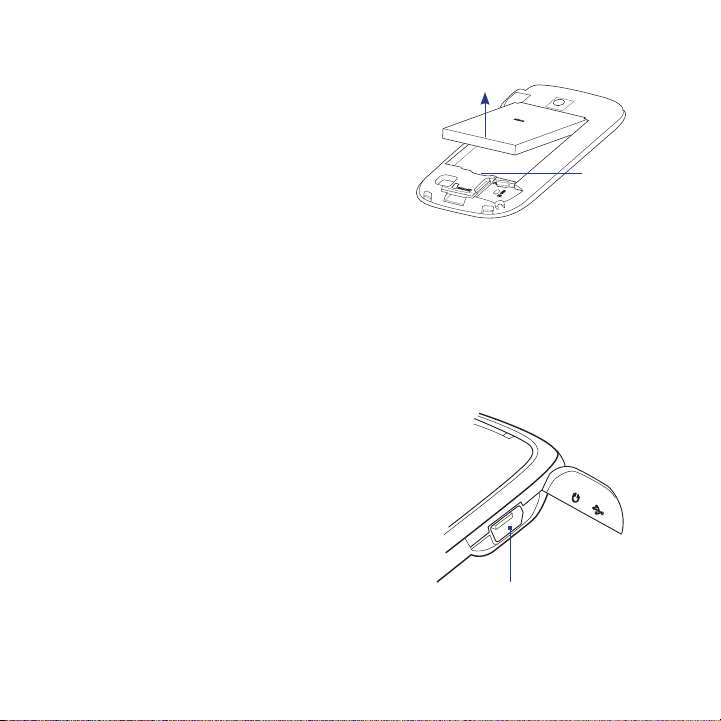
28 Mise en route
Pour retirer la batterie
Vérifiez que votre téléphone est
1.
éteint.
Retirez le couvercle du dos.
2.
Il y a une zone en creux dans le boîtier
3.
à proximité du bas de la batterie. De
cette zone en creux, utilisez votre
doigt pour tirer la batterie et la retirer.
1.3 Charger la batterie
Les batteries neuves sont livrées partiellement chargées. Avant de commencer
à utiliser votre téléphone, il est recommandé d’installer et de charger la batterie.
Certaines batteries ont un meilleur rendement après plusieurs cycles de
chargement/déchargement complets.
Pour charger la batterie
Connectez le connecteur USB de
1.
l’adaptateur secteur au connecteur de
synchronisation en haut à droite de
votre téléphone.
Branchez l’adaptateur secteur à une
2.
prise électrique pour commencer à
charger la batterie.
Remarque Seuls l’adaptateur secteur et le câble de
synchronisation USB fournis avec votre
téléphone doivent être utilisés pour
charger le téléphone.
Connecteur
sync
Zone
en creux
Page 29
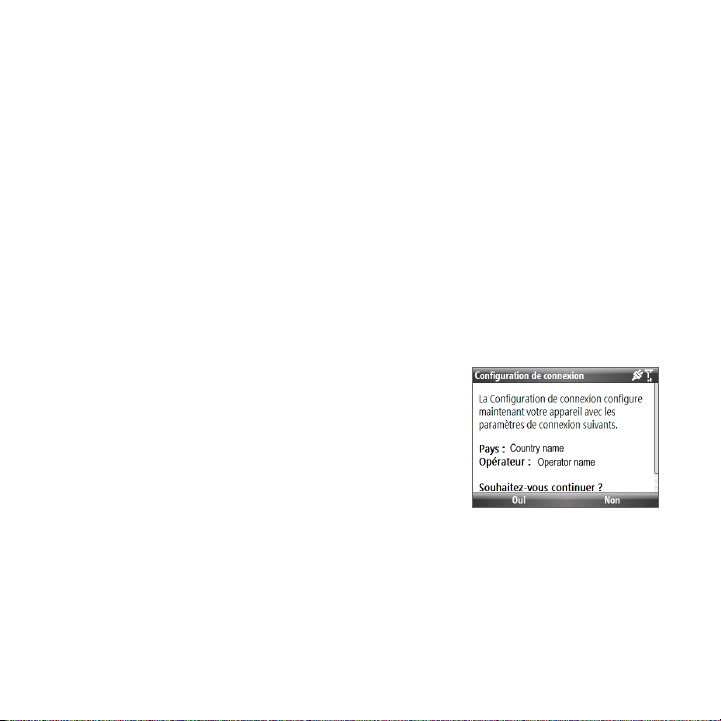
Mise en route 29
1.4 Démarrage
Après avoir inséré la carte SIM et la batterie et chargé la batterie, vous pouvez
maintenant allumer et commencer à utiliser votre téléphone.
Allumer et éteindre votre téléphone
Pour allumer
Maintenez le bouton FIN/ALIMENTATION appuyé pendant quelques secondes.
1.
Lorsque vous allumez votre téléphone pour la première fois, le téléphone
2.
installe les paramètres de personnalisation, puis redémarre.
Pour éteindre
Maintenez le bouton FIN/ALIMENTATION appuyé pendant quelques secondes.
1.
Sélectionnez Oui sur l’écran de confirmation.
2.
Configurer automatiquement les paramètres de connexion de
données
Lorsque vous allumez votre téléphone pour la
première fois, la Configuration de connexion affichera
un message de notification. La Configuration de
connexion configure automatiquement les connexions
de données de votre téléphone, telles que 3G/GPRS,
WAP et MMS, pour que vous n’ayez pas à entrer les
paramètres manuellement pour votre téléphone.
Pour congurer automatiquement les paramètres de connexion de données
Lorsque vous voyez le message de notification de la Configuration de
1.
connexion, appuyez sur Oui.
Remarque Si votre carte SIM prend en charge plusieurs profils d’opérateur réseau, un
La Configuration de connexion configurer alors les paramètres de connexion
2.
de données de votre téléphone.
message apparaît avec les choix de profils du réseau. Sélectionnez le profil
que vous voulez utiliser et cliquez sur OK.
Page 30
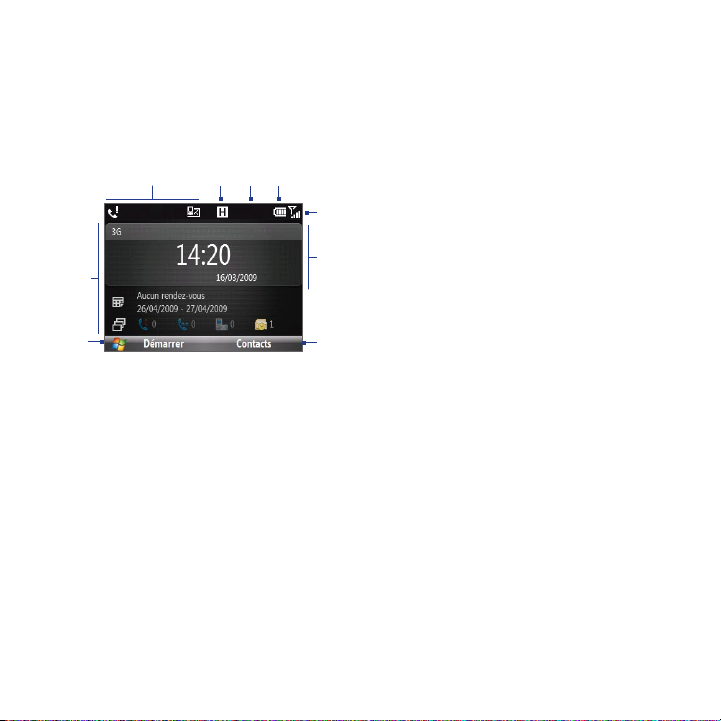
30 Mise en route
1.5 Écran d’accueil
L’écran d’accueil affiche les témoins d’état et HTC Home. L’écran d’accueil
donne également accès à diverses applications et paramètres que vous utilisez
régulièrement sur votre téléphone.
1 Cliquez pour afficher la liste Programmes
récents et tous les programmes disponibles
dans votre téléphone.
7
2 HTC Home. Voir « HTC Home » dans ce chapitre
pour plus de détails.
8
3 Affiche les notifications, telles que les appels
manqués ou les nouveaux messages.
4 Affiche l’état du réseau ou de connectivité.
5 Nouveau message électronique d’un membre
9
Inner Circle. Voir « Inner Circle » dans ce
chapitre pour plus de détails.
6 Affiche l’état de l’alimentation.
7 Affiche la force du signal du réseau.
8 Sélectionnez le panneau HTC Home.
9 Cliquez pour ouvrir le programme, paramètre
ou raccourci associé au panneau HTC Home
sélectionné.
2
1
Écran d’accueil
4 63
5
Pour découvrir les différentes icônes/notifications que vous pouvez voir sur la barre de
titre de l’écran d’accueil, veuillez consulter « Témoins d’état » à la fin de cette section.
Page 31

Mise en route 31
HTC Home
HTC Home permet d’accéder rapidement à divers paramètres, informations et
applications sur votre téléphone.
Naviguez dans les panneaux de HTC Home en défilant en haut ou en bas avec la
boule de commande. Lorsqu’un panneau est sélectionné, défilez à gauche/droite
pour parcourir les options disponibles de ce panneau en particulier de HTC Home.
Ouvrez l’élément en appuyant CENTRE OK.
Accueil
Affiche la date et l’heure actuelles. Cliquez pour
ouvrir l’écran Horloge et alarmes où vous pouvez
ajuster l’heure et définir les alarmes.
Conseil Appuyer ACCUEIL sur l’écran d’accueil vous
amène à ce panneau.
Remarque Si Wi-Fi est activé, l’état sera aussi affiché ici.
Rendez-vous
Permet d’afficher vos rendez-vous à venir pour la
journée ou de définir un nouveau rendez-vous. Si
vous avez plus d’un rendez-vous pour la journée,
défilez à droite pour parcourir les rendez-vous.
Page 32

32 Mise en route
Notication
Affiche vos appels manqués et messages vocaux.
Remarque Une icône différente est affichée s’il n’y a pas
d’image associée au contact.
Messages
Lisez des extraits de vos messages non lus ou
créez un nouveau SMS ou MMS. Cliquez sur le
message pour ouvrir le message complet.
Conseil Défilez à gauche/droite pour parcourir les
messages non lus.
Email
Affichez des extraits de vos messages
électroniques non lus ou créez un nouveau
message électronique. Cliquez sur le message
électronique pour ouvrir le message complet.
Conseil Défilez à gauche/droite pour parcourir les
messages électroniques non lus.
Page 33

Météo
Affichez les conditions météo pour une ville
sélectionnée. Appuyez CENTRE OK pour afficher
les prévisions à 5 jours pour la ville.
Pour actualiser les informations météo, sur la page
Prévision cliquez sur Menu > Actualiser.
Conseil Cliquez sur Menu > Changer la ville sur la page
Prévision pour changer la ville
Internet Explorer
Accédez rapidement à vos favoris de Internet
Explorer Mobile. Défilez à gauche/droite pour
parcourir vos favoris, puis appuyez CENTRE OK
pour aller à la page favorite.
Musique
Lisez votre musique directement sur l’écran
d’accueil. Appuyez CENTRE OK pour lire/faire une
pause de la lecture musical.
Mise en route 33
Page 34

34 Mise en route
Mise en route
Défilez à gauche/droite pour parcourir les
tutoriels disponibles et connaître les fonctions et
paramètres de base de votre téléphone. Appuyez
CENTRE OK pour afficher le tutoriel sélectionné.
Conseil Vous pouvez supprimer le panneau Mise en route de HTC Home. Pour supprimer,
défilez à droite jusqu’à voir Terminé! Mise en route et ensuite appuyez CENTRE OK.
Sur l’écran Mise en route, cliquez sur le lien Ajouter/supprimer.
Paramètres
Permet d’accéder rapidement à Comm Manager
et au Gestionnaire des tâches et de changer votre
profile, votre papier peint ou votre sonnerie.
Cliquez sur Tous les param. pour afficher tous les
paramètres disponibles.
Témoins d’état
Le tableau suivant donne la liste des témoins d’état communs.
Icône Description Icône Description
Nouveau SMS
Nouveau message électronique
Nouveau message Live
Messenger
Réseau HSDPA disponible
HSDPA en cours d’utilisation
Réseau WCDMA/UMTS disponible
Page 35

Icône Description Icône Description
Itinérance
Appel vocal en cours GPRS disponible
Appel données en cours GPRS en utilisation
Appels transférés EDGE disponible
Appel en attente EDGE en cours d’utilisation
Appel manqué Saisie de texte en minuscules
Niveau de la batterie
Batterie basse Saisie de texte en majuscules
Batterie très basse
Batterie en cours de charge
Pas de batterie ou panne de la
batterie
Force du signal
Radio connectée ou pas de
signal
Radio éteinte Bluetooth activé
Aucune carte SIM installée
Microphone muet
Haut-parleur activé Wi-Fi connecté
WCDMA/UMTS en utilisation
Saisie de texte en majuscules, majuscules
verrouillées
Saisie numérique ou de symbole
(imprimé en vert sur le clavier), verrouillé
Saisie numérique ou de symbole
(imprimé en vert sur le clavier)
Mode de saisie texte XT9, minuscules
Mode de saisie texte XT9, majuscules
Mode de saisie texte XT9, majuscule
verrouillée
Bluetooth en mode visible
Casque Bluetooth connecté
Mise en route 35
Page 36

36 Mise en route
Icône Description Icône Description
Sonnerie éteinte Connexion au réseau sans fil
Alerte d’appel vibreur
Nouveau message électronique
Inner Circle.
1.6 Menu Démarrer
Votre téléphone est livré avec plusieurs programmes
fournis que vous pouvez commencer à utiliser
immédiatement. Vous pouvez installer ou
désinstaller des programmes supplémentaires.
Notre appareil ne vous permet pas de désinstaller la
plupart des programmes préinstallés.
Remarque Avant d’acheter des programmes
Cliquez sur Démarrer sur le panneau Accueil de
l’écran d’accueil pour afficher les programmes
disponibles sur votre téléphone.
Conseil
supplémentaires, assurez-vous qu’ils sont
compatibles avec votre appareil.
Vous pouvez activer un écran Programmes récents
qui affiche les 8 derniers programmes utilisés.
Pour activer, sur l’écran d’accueil, cliquez sur
Démarrer > Paramètres > Écran d’accueil et
ensuite cochez la case Afficher les programmes
récents. L’activation de l’écran Programmes
récents fait aller directement au menu
Programmes récents lorsque vous cliquez sur
Démarrer.
Wi-Fi activé, mais téléphone pas encore
connecté à un réseau sans fil.
Menu Démarrer
Cliquez pour afficher
plus de programmes.
Page 37

Mise en route 37
1.7 Liste rapide
La Liste rapide offre un accès rapide à une liste de fonctions, telles que le
verrouillage de votre téléphone ou pavé, l’ouverture de Comm Manager et le choix
d’un profil différent.
Pour accéder à la Liste rapide
Appuyez et maintenez le bouton ACCUEIL.
1.
Sélectionnez l’option souhaitée et cliquez
2.
sur Sélectionner.
Pour quitter la Liste rapide à tout moment,
3.
cliquez sur Annuler.
1.8 Inner Circle
Inner Circle™ permet de grouper vos contacts les plus importants en un seul
emplacement et d’y accéder en appuyant une seule touche. Les messages
électroniques des membres de votre Inner Circle seront également groupés.
Pour acher l’écran Inner Circle
Faites l’une des choses suivantes :
Cliquez sur Démarrer > Inner Circle.
•
Appuyez la touche Inner Circle .•
Lorsque vous exécutez Inner Circle pour la première fois, un tutoriel vous indique
comment utiliser les fonctions du programme. Pour des détails sur l’utilisation de
Inner Circle, voir le Chapitre 5.
Conseil Pour exécuter le tutoriel à nouveau à tout moment, ouvrez le programme Inner Circle
et appuyez Menu > Tutoriel.
Inner Circle
Page 38

38 Mise en route
1.9 Entrer des informations
Vous pouvez entrer du texte, des chiffres et des symboles en utilisant le clavier
AZERTY. Le témoin d’état sur le côté supérieur droit de l’écran d’affichage affiche
le mode de saisie actuellement utilisé. Appuyez pour permuter entre les
majuscules, minuscules et saisie verrouillée dans un mode quelconque.
Saisie de texte en minuscules
Saisie de texte en majuscules, majuscules verrouillées
Saisie de texte en majuscules
Saisie numérique ou de symbole (imprimé en vert), verrouillé
Saisie numérique ou de symbole (imprimé en vert)
Mode de saisie texte XT9, minuscules
Mode de saisie texte XT9, majuscules
Mode de saisie texte XT9, majuscule verrouillée
Utiliser le clavier AZERTY
Vous pouvez faire ce qui suit avec le clavier AZERTY.
Pour saisir des lettres minuscules, appuyez les touches avec vos pouces ou
•
doigts.
Pour utiliser une seule lettre majuscule, appuyez , puis appuyez la touche
•
correspondante.
Pour utiliser toutes les lettres en majuscules, appuyez d’abord , puis appuyez
•
. Pour retourner aux lettres minuscules, appuyez ces boutons à nouveau.
Pour entrer un chiffre ou un symbole (marqué en marron), appuyez , puis
•
appuyez la touche correspondante.
Pour entrer continuellement des chiffres ou des symboles (marqués en
•
marron), appuyez deux fois. Appuyez à nouveau pour quitter le mode de
saisie continu.
Pour ouvrir le tableau des symboles lors de l’entrée du texte, appuyez .
•
Page 39

Mise en route 39
Pour retourner en arrière et supprimer un seul caractère, quelque soit le
•
mode de saisie, appuyez la touche supprimer ( ) ou RETOUR ( ).
Pour retourner en arrière et supprimer un texte ou un champ numérique
•
entier, quelque soit le mode de saisie, appuyez et maintenez la touche ( )
ou ( ).
Appuyez la touche Espace pour entrer un espace.
•
Appuyez pour changer entre les majuscules, minuscules et majuscules
•
verrouillées dans un mode de saisie de texte.
Appuyez et maintenez pour verrouiller le clavier. Pour déverrouiller,
•
appuyez la touche logicielle puis appuyez .
Dans un champ de texte, appuyez , puis appuyez la barre espace pour
•
afficher le menu des options de saisie du texte. (Appuyer et maintenir
ouvre également ce menu.)
Utiliser le mode XT9
Pour former un mot en mode XT9, appuyez sur les touches qui contiennent les
lettres souhaitées. Au fur et à mesure que vous entrez les lettres, XT9 analyse vos
touches appuyées et tente de compléter le mot. XT9 essaie également de prédire
votre mot suivant sur la base des phrases précédentes que vous avez saisies.
Pour entrer du texte en mode XT9
Dans un champ de texte, appuyez , puis appuyez la barre espace pour
1.
afficher le menu des options de saisie du texte.
Sur le menu, sélectionnez Texte prédictif > Activé.
2.
Remarque Vous pouvez choisir une langue XT9 différente (si disponible) en
sélectionnant Langue sur le menu des options de saisie du texte, puis en
choisissant la langue souhaitée.
Lorsque vous saisissez, les mots apparaissent dans un menu à l’écran.
Page 40

40 Mise en route
Défilez en haut ou en bas pour choisir le mot
3.
que vous souhaitez insérer, puis appuyez sur
CENTRE OK.
Pour ajouter des mots personnalisés à la liste Mes mots XT9
Enregistrez les mots que vous utilisez souvent mais qui ne sont pas dans le
dictionnaire français dans la liste Mes mots XT9. Les mots que vous avez ajoutés
dans la liste Mes mots XT9 apparaîtront dans la liste des mots prédits.
Dans un champ de texte, appuyez , puis appuyez la barre espace pour
1.
afficher le menu des options de saisie du texte.
Sur le menu, sélectionnez Mes mots XT9 > Ajouter.
2.
Remarque Vous devez d’abord définir Texte prédictif sur Activé avant de pouvoir
Dans la boîte Ajouter/Modifier mot, entrez le mot et cliquez sur Terminé.
3.
sélectionner Mes mots XT9 dans le menu.
Pour modifier ou supprimer des mots dans la liste Mes mots XT9, cliquez sur Menu
et ensuite sélectionnez la commande appropriée dans le menu.
Pour dénir les paramètres XT9
Sur le menu des options de saisie du texte, choisissez Paramètres XT9. Dans
l’écran, choisissez les options souhaitées et cliquez sur Terminé.
Remarque Vous devez d’abord définir Texte prédictif sur Activé avant de pouvoir sélectionner
Paramètres XT9 dans le menu.
Orthographe. Corrige les erreurs typographiques en choisissant parmi une
•
liste de mots possibles qui reflètent les caractères des touches que vous avez
appuyées ainsi que les caractères des touches voisines.
Page 41

Mise en route 41
Substitution auto. Ajoute automatiquement une apostrophe lorsque vous
•
tapez certains mots communs (p.ex. « l avion » devient automatiquement
« l’avion »).
Saisie automatique. Permet de choisir parmi une liste de mots possibles en
•
fonction des touches que vous avez appuyées et les mots disponibles dans le
dictionnaire.
Saisie automatique par. Permet de choisir quelle touche utiliser pour
•
sélectionner un mot dans la liste de saisie automatique.
Utiliser le mode Numérique
Si une zone de texte ne permet qu’une entrée numérique, comme par exemple
un numéro de téléphone, le mode d’entrée passe automatiquement en mode
Numérique par défaut. Cependant, si vous devez entrer des chiffres à l’intérieur
d’une ligne de texte, passez en mode Numérique, puis repassez en mode
Multipression ou XT9 pour terminer l’entrée du texte.
Pour entrer des chires dans les zones de texte
Dans un champ de texte, appuyez , puis appuyez la barre espace pour
1.
afficher le menu des options de saisie du texte.
Sélectionnez le mode numérique (123) dans le menu.
2.
Sur le pavé, entrez le ou les chiffres souhaités.
3.
Retournez au mode de saisi abc ou XT9 en sélectionnant l’un ou l’autre des
4.
modes dans le menu des options de saisie du texte, puis finissez à entrer
votre texte.
Page 42

42 Mise en route
1.10 Informations de la batterie
Les performances de la batterie dépendent de nombreux facteurs, y compris mais
pas seulement la configuration du réseau de votre opérateur, la force du signal et la
température de l’environnement
Autonomie estimée de la batterie (environ) :
Durée de conversation : Jusqu’à 510 minutes pour GSM
•
Durée en veille : Jusqu’à
•
AVERTISSEMENT ! Pour réduire les risques d’incendie ou de brûlures :
• N’essayez pas d’ouvrir, de démonter ou de réparer la batterie.
• Ne l’écrasez pas, ne la percez pas, ne court-circuitez pas les contacts
externes, ne la jetez pas dans le feu ou dans l’eau.
• N’exposez pas à des températures au-dessus de 60˚C (140˚F).
• Ne la remplacez que par une batterie conçue pour ce produit.
• Recyclez ou éliminez les batteries usagées comme stipulé par votre
réglementation locale.
Pour vérier et optimiser l’alimentation de la batterie
Sur l’écran d’accueil, cliquez sur Démarrer > Paramètres > Alimentation >
Gestion alim. et ajustez les paramètres du rétro-éclairage, de l’affichage ou du
capteur lumineux.
Si vous ne souhaitez pas charger la batterie quand le téléphone es connecté à
l’ordinateur, cliquez sur Démarrer > Paramètres > Alimentation > Gestion alim.
et dans Lorsque l’appareil est allumé, ne chargez pas la batterie lorsqu’il est
connecté à l’ordinateur, sélectionnez Activé.
Jusqu’à 300 minutes pour WCDMA
380
heures pour GSM
Jusqu’à 480 heures pour WCDMA
Page 43

Mise en route 43
Pour gérer une batterie basse
Lorsque l’avertissement de niveau bas de la batterie apparaît, procédez comme suit :
1. Enregistrez immédiatement toutes vos données actuelles.
2. Synchronisez avec votre ordinateur ou utilisez l’adaptateur secteur pour
charger la batterie.
3. Éteignez votre téléphone. Ne le rallumez que lorsque vous devez l’utiliser.
Page 44

44 Mise en route
Page 45

Chapitre 2
Utiliser les fonctions du téléphone
2.1 Utiliser le téléphone
Vous pouvez utiliser votre téléphone pour effectuer, recevoir et suivre des appels
vocaux, ainsi que pour envoyer des messages texte (SMS) et des messages
multimédia (MMS).
L’écran Téléphone
Depuis l’écran Téléphone, vous pouvez ouvrir, appeler ou trouver un contact, et
même enregistrer un nouveau numéro dans les Contacts. Pour accéder à l’écran
Téléphone, faites l’une des choses suivantes :
Appuyez PARLER/ENVOYER.
•
Entrez le numéro de téléphone en appuyant les touches du pavé.
•
Entrer votre code PIN
La plupart des cartes SIM possèdent un numéro d’identification personnel prédéfini
(PIN) qui est fourni par votre fournisseur de service sans fil. Il est possible que vous
deviez entrer le code PIN à chaque fois que vous utilisez le téléphone.
Entrez votre code PIN lorsque vous y êtes invité et cliquez sur Terminé.
Remarque Si votre code PIN est entré trois fois de façon incorrecte, la carte SIM sera bloquée.
Vous pouvez changer le code PIN SIM en cliquant sur Démarrer > Paramètres >
Sécurité > Modifier code PIN SIM.
Si cela arrivait, vous pouvez la débloquer avec la clé de déverrouillage PIN (PUK)
obtenue auprès de votre opérateur.
Page 46

46 Utiliser les fonctions du téléphone
Définir les tonalités
Vous pouvez choisir comment vous serez averti pour les appels entrants, les
rappels, les nouveaux messages, les alarmes et plus.
Pour dénir une tonalité pour les appels entrants
Sur l’écran d’accueil, défilez vers le bas au panneau Paramètres.
1.
Défilez à droite jusqu’à voir Tonalité puis appuyez CENTRE OK.
2.
Sur l’écran Sons, sélectionnez une sonnerie dans Tonalité et ensuite cliquez
3.
sur Terminé.
Si vous sélectionnez Vibreur, le son est désactivé et le téléphone vibre lorsque
vous recevez un appel. L’icône Vibreur ( ) apparaît sur la barre de titre. La sélection
d’Aucune dans la liste Tonalité désactive la tonalité du téléphone. Pour plus
d’informations sur les sons, voir « Choisir comment être averti sur les évènements
ou les actions » au Chapitre 4.
2.2 Effectuer un appel
Avec votre téléphone, vous pouvez effectuer des appels depuis l’écran Téléphone,
les Contacts, le Numéro rapide et l’Historique des appels.
Remarque Pour savoir comment utiliser le Numéro, voir « Numéro rapide » au Chapitre 11.
Effectuer un appel depuis l’écran Téléphone
Appuyez le bouton PARLER/ENVOYER.
1.
Entrez le numéro de téléphone en
2.
appuyant les touches du pavé et
ensuite appuyez PARLER/ENVOYER.
Appuyez la touche RETOUR pour un
retour arrière.
Page 47

Utiliser les fonctions du téléphone 47
Conseil Lorsque vous appuyez une touche sur le pavé, une liste de noms et de numéros est
affichée, votre téléphone recherchant les Contacts, les Appels, la Numérotation rapide
et votre carte SIM pour trouver un nom ou un numéro correspondant. La touche
suivante appuyée continue à restreindre la recherche. Lorsque le nom de la personne
que vous souhaitez appeler est affiché, sélectionnez-le et appuyez PARLER/ENVOYER.
Effectuer un appel depuis les Contacts
Sur le panneau Accueil, cliquez sur Contacts.
1.
Sélectionnez le contact souhaité et appuyez PARLER/ENVOYER.
2.
Pour spécier le numéro à composer
Par défaut, le numéro de téléphone mobile (m) d’un contact est composé lorsque
vous effectuez un appel depuis les Contacts. Cependant, vous pouvez choisir de
composer un numéro de téléphone différent.
Sur le panneau Accueil, cliquez sur Contacts.
1.
Sélectionnez le contact.
2.
Défilez à droite ou à gauche avec la boule de commande. La lettre
3.
représentant le numéro change en m (mobile), w (bureau) ou h (domicile).
Appuyez PARLER/ENVOYER pour composer le numéro.
4.
Pour acher ou modier les informations associées avec le contact
•
sélectionné, cliquez sur Menu > Modier.
Pour enregistrer un contact sur votre carte SIM, cliquez sur Menu >
•
Copier le contact > Sur SIM.
Pour en savoir plus sur les Contacts, voir le Chapitre 5.
Effectuer un appel depuis l’Historique des appels
Sur l’écran d’accueil, cliquez sur Démarrer > Historique des appels.
1.
Sélectionnez un nom ou un numéro et appuyez PARLER/ENVOYER.
2.
Dans l’écran Historique des appels, appuyez CENTRE OK pour afficher les détails,
comme les appels effectués, manqués, reçus, ou la durée d’appel, la date et l’heure.
En appuyant de nouveau CENTRE OK, vous pouvez composer les numéros associés.
Page 48

48 Utiliser les fonctions du téléphone
Pour personnaliser les appels
Sur l’écran Historique des appels, cliquez sur Menu pour sélectionner diverses
options pour personnaliser et filtrer les appels effectués, manqués ou reçus.
Remarque Vous pouvez également enregistrer un numéro dans les Contacts en cliquant sur
Enregistrer sur l’écran Historique des appels.
2.3 Recevoir et terminer un appel
Lorsque vous recevez un appel téléphonique, vous avez le choix de répondre ou
d’ignorer l’appel.
Pour répondre ou ignorer un appel entrant
Pour répondre à l’appel, appuyez le bouton
•
PARLER/ENVOYER
Pour rejeter l’appel, appuyez le bouton
•
FIN/ALIMENTATION.
Pour rejeter l’appel et envoyer un SMS au
•
téléphone mobile de l’appelant, cliquez sur
Envoyer un SMS.
Pour désactiver la sonnerie sans rejeter l’appel,
•
cliquez sur Silence.
Pour terminer un appel
Quand un appel est en cours, appuyez le bouton FIN/ALIMENTATION pour raccrocher.
Pour dénir les paramètres avancés du téléphone
Vous pouvez choisir de rejeter un appel avec un SMS et de régler le téléphone pour
qu’il vibre lorsque la connexion téléphonique est établie avec l’autre partie.
Cliquez sur Démarrer > Paramètres > Téléphone > Avancés et ensuite
sélectionnez les options souhaités.
Pour changer le message par défaut, cliquez sur le message par défaut et modifiezle. Puis cliquez sur Terminé.
Page 49

Utiliser les fonctions du téléphone 49
2.4 Options en cours d’appel
Votre téléphone offre diverses options lorsque vous êtes en cours d’appel.
Pour activer et désactiver le haut-parleur
Pendant un appel, appuyez et maintenez la touche PARLER/ENVOYER pour activer
ou désactiver le haut-parleur. L’icône haut-parleur ( ) apparaît sur la barre de titre
quand le haut-parleur est activé.
AVERTISSEMENT ! Pour éviter d’endommager votre ouïe, ne tenez pas le téléphone contre
Pour régler le volume de l’appel
Appuyez les boutons VOLUME sur le côté du téléphone.
Pour activer le Double Appel
Le Double Appel devrait être activé et pris en charge pour que vous soyez averti
d’un appel entrant lorsque vous utilisez le téléphone.
Sur l’écran d’accueil, cliquez sur Démarrer > Paramètres > Téléphone >
1.
Double Appel.
Après le téléchargement des paramètres depuis l’opérateur, cochez la case
2.
Avertir en cas d’appel en attente et cliquez sur Terminé.
Pour répondre à un autre appel
Cliquez sur Répondre pour prendre l’autre appel et placer le premier appel
1.
en attente.
Faites l’une des choses suivantes lorsque vous êtes en ligne avec deux appels.
2.
Pour terminer le second appel et retourner au premier appel, appuyez
•
FIN/ALIMENTATION
Pour permuter deux appels, appuyez CENTRE OK.
•
votre oreille lorsque le haut-parleur est activé.
.
Page 50

50 Utiliser les fonctions du téléphone
Pour établir une conférence téléphonique
Tous les opérateurs ne prennent pas en charge les conférences téléphoniques.
Contactez votre opérateur pour des détails.
Placez un appel en attente (appuyez CENTRE OK) et appelez un second
1.
numéro, ou répondez à un autre appel entrant pendant un appel.
Cliquez sur Menu > Conférence.
2.
Note Si la connexion de conférence est réalisée avec succès, le mot « Conférence »
apparaît sur l’écran.
2.5 Informations de numérotation supplémentaires
Effectuer un appel d’urgence
Entrez le numéro d’urgence approprié pour votre région et appuyez PARLER/ENVOYER.
Conseil Des numéros d’urgence supplémentaires peuvent être inclus dans votre carte SIM.
Contactez votre opérateur pour des détails.
Effectuer un appel d’urgence
Maintenez le stylet appuyé sur la touche 0 (zéro) sur le pavé jusqu’à ce que le
1.
symbole « + » apparaisse.
Entrez le numéro de téléphone complet et appuyez PARLER/ENVOYER.
2.
Par exemple : +33-1-22222222, qui est au format suivant :
+<indicatif du pays>-<indicatif régional>-<numéro de téléphone>.
Page 51

Utiliser les fonctions du téléphone 51
Insérer une pause ou une pause longue dans une séquence de
numérotation
Certains appels internationaux ou numéros de téléphone nécessitent une pause ou
une pause longue dans la séquence de numérotation pour un bon traitement de
l’appel.
Sur le panneau Accueil, cliquez sur Contacts.
1.
Sélectionnez le contact, puis appuyez CENTRE OK pour ouvrir la carte du
2.
contact.
Cliquez sur Menu > Modifier.
3.
Positionnez le curseur sur le numéro de téléphone dans lequel vous souhaitez
4.
insérer une pause.
Cliquez sur Menu > Insérer pause ou Insérer attente. La lettre « p » (Insérer
5.
pause) ou « w » (Insérer attente) apparaît dans la séquence du numéro pour
indiquer où la pause ou la pause longue se produira.
Cliquez sur Terminé.
6.
Remarques • La pause longue n’est pas disponible pour les contacts stockés sur la carte SIM.
• Lorsque vous appelez un numéro qui contient une pause longue, vous devez
appuyer PARLER/ENVOYER à nouveau pour continuer la numérotation.
2.6 Service STK
Une carte SIM doit être insérée dans votre téléphone pour utiliser cette
fonctionnalité qui permet d’accéder à plusieurs services d’informations offerts par
votre opérateur.
Sur l’écran d’accueil, cliquez sur Démarrer > .
1.
Pour accéder à un service, cliquez sur l’élément de la liste.
2.
Page 52

52 Utiliser les fonctions du téléphone
2.7 Configuration de l’accès Bluetooth à la carte SIM
pour les téléphones de voiture
Les téléphones de voiture qui prennent en charge le SIM Access Profile (SAP)
peuvent se connecter à votre téléphone et accéder à sa carte SIM via Bluetooth.
Remarques • Assurez-vous que tous les contacts du téléphone sont stockés dans la carte
• Contactez votre opérateur pour connaître les modèles de kit téléphone
Dans votre téléphone, assurez-vous que Bluetooth est activé et en mode
1.
Visible.
Cliquez sur Démarrer > Paramètres > Connexions > Bluetooth > Accès SIM.
2.
Dans l’écran Accès distant à la SIM BT, sélectionnez l’option Accès distant à la
3.
SIM puis cliquez sur Terminé.
Connectez votre kit voiture à votre téléphone via Bluetooth. Pour des
4.
informations sur la connexion, consultez le manuel de votre téléphone de
voiture.
Un message auto devrait s’afficher sur votre téléphone indiquant qu’une
5.
connexion a été établie entre votre téléphone et votre kit voiture. Cliquez sur
OK.
Dans l’écran Accès distant à la SIM BT, cliquez sur Terminé.
6.
Remarque Vous ne pourrez pas effectuer/recevoir des appels, envoyer/recevoir les messages
SIM et pas dans la mémoire du téléphone. Configurez le kit voiture pour
seulement télécharger les contacts de la carte SIM.
voiture compatibles avec votre téléphone.
ou effectuer des activités en rapport sur votre téléphone lorsque la connexion
SIM Access Profile est active. Vous pourrez effectuer ces opérations à partir du kit
téléphone voiture pendant cette période.
Page 53

Chapitre 3
Synchroniser les informations avec
votre ordinateur
3.1 À propos de la synchronisation
Vous pouvez emporter des informations de votre ordinateur où que vous alliez en
les synchronisant avec votre téléphone. Les types suivants d’informations peuvent
être synchronisés :
Les informations de Microsoft Outlook®, qui comprennent le courrier
•
Outlook, les contacts, le calendrier, les tâches et les notes
Les notes, qui sont créées en utilisant Microsoft® Office OneNote® 2007
•
Les fichiers multimédia, tels que les images, la musique et les vidéos
•
Les favoris, qui sont des liens signets vers vos sites Web préférés
•
Les fichiers, tels que les documents et autres fichiers
•
Remarque Vous pouvez également synchroniser le courrier Outlook, les contacts, le
Avant de pouvoir synchroniser, vous devez d’abord installer et configurer le logiciel
de synchronisation sur votre ordinateur. Pour des informations sur l’installation
et l’utilisation du logiciel de synchronisation sur votre ordinateur, voir « Utiliser le
Gestionnaire pour appareils Windows Mobile » et « Installer et utiliser ActiveSync »
dans ce chapitre.
calendrier et les tâches sur votre téléphone avec le serveur Exchange de votre
entreprise. Pour plus d’informations sur la configuration de votre téléphone pour
synchroniser avec le serveur Exchange, voir le Chapitre 7.
Page 54

54 Synchroniser les informations avec votre ordinateur
Après avoir installé le logiciel de synchronisation sur votre ordinateur, connectez
l’appareil à votre ordinateur avec le câble de synchronisation USB. Après la
connexion du câble de synchronisation à votre téléphone et à votre ordinateur, le
processus de synchronisation démarre automatiquement.
Vous pouvez également synchroniser les informations avec votre ordinateur en
utilisant Bluetooth. Voir « Synchroniser via Bluetooth » plus loin dans ce chapitre.
Remarques • ActiveSync ou le Gestionnaire pour appareils Windows Mobile ne synchronise
• Si vous envoyez votre appareil pour réparation ou si vous effectuez une
les données que sur votre ordinateur et votre appareil. Si vous avez installé
une carte de stockage et vous souhaitez sauvegarder les fichiers de la carte
de stockage, utilisez l’Explorateur de Windows sur votre ordinateur pour
copier les fichiers de la carte de stockage vers votre ordinateur.
réinitialisation matérielle, les données de votre appareil seront perdues. Il
est recommandé de synchroniser votre appareil avec votre ordinateur pour
sauvegarder vos fichiers. Pour sauvegarder les fichiers de la carte de stockage,
utilisez l’Explorateur de Windows pour copier les fichiers de la carte de
stockage vers l’ordinateur.
Page 55

Synchroniser les informations avec votre ordinateur 55
3.2 Configurer le Gestionnaire pour appareils Windows
Mobile® sur Windows Vista®
Le Gestionnaire pour appareils Windows Mobile® de Microsoft remplace
Microsoft® ActiveSync® sur Windows Vista®.
Remarque Certaines versions de Windows Vista sont préinstallées avec le Gestionnaire
Configurer la synchronisation dans le Gestionnaire pour
appareils Windows Mobile
1.
2.
3.
4.
5.
Quand vous en avez terminé avec l’assistant, le Gestionnaire pour appareils
Windows Mobile synchronise automatiquement votre téléphone. Notez que le
courrier Outlook et les autres informations apparaîtront sur votre téléphone après
la synchronisation.
pour appareils Windows Mobile. Si le Gestionnaire pour appareils Windows
Mobile n’est pas disponible sur votre Windows Vista, vous pouvez l’installer
depuis le Disque de mise en route fourni avec votre téléphone.
Connectez votre téléphone à votre ordinateur. Le Gestionnaire pour appareils
Windows Mobile se configure puis s’ouvre.
Sur l’écran d’accord de licence, cliquez sur Accepter.
Sur l’écran d’accueil du Gestionnaire pour appareils Windows Mobile, cliquez
sur Configurer votre appareil.
Remarque Choisissez Se connecter sans configurer votre appareil si vous ne
souhaitez que transférer des fichiers multimédias, vérifier les mises à jour et
explorer votre téléphone, mais pas synchroniser les informations Outlook.
Sélectionnez les types d’informations du contact que vous souhaitez
synchroniser, puis cliquez sur Suivant.
Entrez un nom de téléphone pour votre téléphone et cliquez sur Installation.
Page 56

56 Synchroniser les informations avec votre ordinateur
3.3 Configurer ActiveSync® sur Windows® XP
Sur un ordinateur Windows® XP, vous devez utiliser Microsoft ActiveSync® 4.5 ou
version ultérieure. Si vous n’avez pas ce logiciel sur votre ordinateur, vous pouvez
l’installer depuis le Disque de mise en route fourni avec votre appareil.
Configurer la synchronisation dans ActiveSync
Connectez votre appareil à votre ordinateur. L’assistant d’installation de
1.
synchronisation démarre automatiquement et vous guide pour créer un
partenariat de synchronisation. Cliquez sur Suivant pour continuer.
Pour synchroniser votre appareil avec votre ordinateur, décochez la
2.
case Synchroniser directement avec un serveur exécutant Microsoft
Exchange, puis cliquez sur Suivant.
Sélectionnez les types d’informations du contact que vous souhaitez
3.
synchroniser, puis cliquez sur Suivant.
Cochez ou décochez la case Permettre les connexions données sans fil
4.
selon votre préférence.
Cliquez sur Terminer.
5.
Quand vous en avez terminé avec l’assistant, ActiveSync synchronise
automatiquement votre appareil. Notez que les messages électroniques Outlook et
les autres informations apparaissent sur votre appareil après la synchronisation.
Page 57

Synchroniser les informations avec votre ordinateur 57
3.4 Synchroniser avec votre ordinateur
Connectez votre téléphone à votre ordinateur pour synchroniser les informations
entre les deux. Lorsque votre téléphone est connecté, ActiveSync (ou le
Gestionnaire pour appareils Windows Mobile) synchronise à chaque fois que vous
apportez une modification à l’ordinateur ou à votre téléphone.
Démarrer et arrêter la synchronisation
Vous pouvez synchroniser manuellement depuis votre téléphone ou votre ordinateur.
Depuis votre téléphone
Cliquez sur Démarrer > ActiveSync, puis cliquez sur Synchroniser. Pour terminer
la synchronisation avant qu’elle ne soit finie, cliquez sur Arrêter.
Conseil Pour supprimer complètement un partenariat avec un ordinateur, déconnectez
d’abord votre téléphone de cet ordinateur. Dans ActiveSync sur votre téléphone,
cliquez sur Menu > Options, sélectionnez le nom de l’ordinateur, puis cliquez sur
Menu > Supprimer.
Depuis le Gestionnaire pour appareils Windows Mobile
Cliquez sur Démarrer > Tous les progr. > Gestionnaire pour appareils
1.
Windows Mobile.
Cliquez sur en bas à gauche du Gestionnaire pour appareils Windows Mobile.
2.
Pour mettre fin à la synchronisation avant qu’elle ne soit terminée, cliquez sur .
Depuis ActiveSync sur votre ordinateur
Lorsque vous connectez votre appareil à votre ordinateur, ActiveSync s’ouvre
automatiquement sur votre ordinateur et synchronise.
Pour démarrer manuellement la synchronisation, cliquez sur .
•
Pour mettre fin à la synchronisation avant qu’elle ne soit terminée, cliquez sur .
•
Page 58

58 Synchroniser les informations avec votre ordinateur
Sélectionner les informations à synchroniser
Vous pouvez changer les types d’informations et les quantités d’informations à
synchroniser pour chaque type sur votre téléphone ou votre ordinateur. Suivez
les étapes ci-dessous pour changer les paramètres de synchronisation sur votre
téléphone.
Remarque Avant de modifier les paramètres de synchronisation sur votre téléphone,
1.
2.
3.
Remarques •
•
• Le courrier Outlook ne peut être synchronisé qu’avec un seul ordinateur.
déconnectez-le de votre ordinateur.
Dans ActiveSync sur votre téléphone, cliquez sur Menu > Options.
Cochez la case pour les éléments que vous désirez synchroniser. Si vous ne
pouvez pas cocher une case, vous devez peut-être désactiver la case à cocher
correspondant au même type d’informations ailleurs dans la liste.
Pour changer les paramètres de synchronisation pour un type d’informations,
par exemple, E-mail, sélectionnez-le et cliquez sur Paramètres.
Vous pouvez alors définir la limite de taille de téléchargement, spécifier la
période de temps des informations à télécharger, et plus.
Certains types d’informations tels que Favoris, Fichiers et Média ne peuvent
pas être sélectionnés dans les Options ActiveSync sur votre téléphone. Vous ne
pouvez sélectionner ou désélectionner ces éléments que depuis le Gestionnaire
pour appareils Windows Mobile ou ActiveSync sur votre ordinateur.
Un ordinateur peut avoir des partenariats de synchronisation avec de
nombreux téléphones Windows Mobile, mais un téléphone ne peut avoir des
partenariats de synchronisation qu’avec au plus deux ordinateur. Pour assurer
que votre téléphone se synchronisera correctement avec les deux ordinateurs,
configurez le second ordinateur en utilisant les mêmes paramètres de
synchronisation que vous avez utilisés sur le premier ordinateur.
Page 59

Synchroniser les informations avec votre ordinateur 59
Dépanner les problèmes de connexion de synchronisation
Dans certains cas, lorsque l’ordinateur est connecté à Internet ou un réseau local,
il peut déconnecter la connexion avec votre téléphone en faveur de la connexion
Internet ou réseau.
Si cela se produit, cliquez sur Démarrer > Paramètres > Connexions > USB à PC, puis
désélectionnez la case à cocher Activer la synchronisation de données plus rapide.
Ceci permet à votre ordinateur d’utiliser une connexion USB série avec votre téléphone.
3.5 Synchroniser via Bluetooth
Vous pouvez connecter et synchroniser votre téléphone avec l’ordinateur en
utilisant Bluetooth.
Remarque Pour connecter et synchroniser votre appareil à un ordinateur via Bluetooth,
Pour synchroniser avec un ordinateur via Bluetooth
1.
2.
3.
4.
Remarque Pour économiser l’énergie de la batterie, désactivez Bluetooth lorsqu’il n’est pas
votre ordinateur doit intégrer Bluetooth ou être équipé d’un adaptateur ou
d’une clé Bluetooth.
Configurez le Gestionnaire pour appareils Windows Mobile ou ActiveSync sur
votre ordinateur pour synchroniser via Bluetooth. Voir l’aide du programme
pour des instructions.
Assurez-vous que Bluetooth est activé à la fois sur votre appareil et
l’ordinateur et que ces derniers sont en mode visible. Voir « Modes
Bluetooth » au Chapitre 8 pour des détails. Si c’est la première fois que vous
vous connectez à cet ordinateur via Bluetooth, vous devez d’abord exécuter
l’assistant Bluetooth sur votre appareil et configurer le partenariat Bluetooth
entre votre appareil et l’ordinateur. Pour plus d’informations sur la création
d’un partenariat Bluetooth, voir « Partenariats Bluetooth » au Chapitre 8.
Sur le téléphone, cliquez sur Démarrer > ActiveSync.
Cliquez sur Menu > Connexion Bluetooth.
utilisé.
Page 60

60 Synchroniser les informations avec votre ordinateur
3.6 Synchroniser la musique et la vidéo
Si vous voulez emporter votre musique ou autre média numérique avec vous,
configurez le Lecteur Microsoft Windows Media sur votre ordinateur pour
synchroniser la musique et la vidéo avec votre téléphone.
Autre que la sélection du type d’informations media dans ActiveSync à
synchroniser, tous les paramètres de synchronisation des médias doivent être
configurés dans le Lecteur Windows Media. Avant que le média puisse être
synchronisé, vous devez effectuer ce qui suit :
Installez le Lecteur Windows Media Version 11 sur l’ordinateur. (Le Lecteur
•
Windows Media 11 fonctionne uniquement avec Windows XP ou versions
ultérieures.)
Connectez votre téléphone à l’ordinateur avec un câble USB.
•
Configurez un partenariat de synchronisation entre le téléphone et le Lecteur
•
Windows Media.
Pour plus d’informations sur Lecteur Windows Media sur votre téléphone, voir
« Utiliser le Lecteur Windows Media » au Chapitre 9.
Page 61

Chapitre 4
Gérer votre téléphone
4.1 Personnaliser votre téléphone
Configurer l’écran d’accueil
L’écran d’accueil est le point de départ pour la plupart des tâches que vous
effectuez sur votre téléphone. Vous pouvez accéder à tous les programmes et
fonctions depuis l’écran d’accueil.
Pour personnaliser l’écran d’accueil
Sur l’écran d’accueil, cliquez sur Démarrer > Paramètres > Écran d’accueil.
1.
Dans Affich. écran d’accueil, Jeu de couleurs, Image d’arrière-plan et
2.
Délai dépassé, sélectionnez les options souhaitées et cliquez sur Terminé.
Pour dénir une image comme arrière-plan
Sur l’écran d’accueil, défilez vers le panneau Paramètres.
1.
Défilez à droite jusqu’à voir Image d’arrière-plan et ensuite appuyez CENTRE
2.
OK.
Sélectionnez l’image que vous souhaitez utiliser en défilant à droite/gauche,
3.
puis cliquez sur Terminé.
Configurer la date, l’heure, la langue et autres options
régionales
Votre téléphone devrait déjà être configuré avec les paramètres régionaux qui sont
appropriés pour votre emplacement.
Page 62

62 Gérer votre téléphone
Pour changer les paramètres régionaux
Vous pouvez spécifier la langue, l’emplacement, le style de la date et de l’heure,
ainsi que les options de format des nombres et de la devise.
Sur l’écran d’accueil, cliquez sur Démarrer > Paramètres > Paramètres
1.
régionaux.
Dans Langue, sélectionnez votre langue préférée.
2.
Dans Paramètres régionaux, sélectionnez les paramètres régionaux pour la
3.
langue que vous avez sélectionnée. L’option Paramètres régionaux modifie
automatiquement le format des options restantes (telles que la date, l’heure
et la devise) selon les Paramètres régionaux spécifiés.
Cliquez sur Terminé.
4.
Dénir la date et l’heure
Sur l’écran d’accueil, défilez à l’élément Accueil et ensuite appuyez CENTRE OK.
1.
Cliquez sur Date et heure et réglez le Fuseau horaire, la Date et l’Heure.
2.
Cliquez sur Terminé.
3.
Choisir comment être averti sur les évènements ou les actions
Un profil est un groupe de paramètres qui détermine comment votre téléphone
vous alertera des évènements du téléphone tels que les appels entrants et les
notifications.
Pour changer le prol actuel
Sur l’écran d’accueil, défilez au panneau Paramètres et ensuite appuyez
1.
CENTRE OK (l’option devrait être Profil).
Sélectionnez le profil que vous voulez utiliser et ensuite cliquez sur Terminé.
2.
Conseil Pour modifier rapidement le profil, appuyez et maintenez le bouton ACCUEIL pour
afficher la Liste rapide et cliquez sur un profil.
Page 63

Gérer votre téléphone 63
Pour modier un prol
Sur l’écran d’accueil, défilez au panneau Paramètres et ensuite appuyez
1.
CENTRE OK (l’option devrait être Profil).
Sélectionnez le profil à modifier et ensuite cliquez sur Menu > Édition.
2.
Modifier les paramètres et cliquez sur Terminé. Pour annuler sans enregistrer
3.
les modifications, cliquez sur Annuler.
Conseil Pour retourner aux paramètres de profil par défaut, cliquez sur Menu >
Param. par défaut.
Pour spécier le son pour un évènement
Sur le panneau Accueil, cliquez sur Démarrer > Paramètres > Sons.
1.
Pour l’évènement souhaité, sélectionnez un son. Sélectionnez Aucun si vous
2.
ne souhaitez pas entendre de son.
Cliquez sur Terminé.
3.
Conseil Lorsque vous sélectionnez un son, il est lu. Pour l’entendre à nouveau, sélectionnez
Menu > Lecture.
Pour dénir le son du pavé et du clavier
Sur l’écran d’accueil, cliquez sur Démarrer > Paramètres > Sons.
1.
Dans Contrôle du clavier, sélectionnez un son. Sélectionnez Aucun si vous
2.
ne souhaitez pas entendre de son lors de l’appui d’une touche.
Cliquez sur Terminé.
3.
Pour copier un son vers votre téléphone
Lorsqu’un fichier son se trouve sur votre téléphone, vous pouvez l’utiliser comme
tonalité, notification ou rappel. Les fichiers son aux formats .wav, .mid, .wma ou
.mp3 peuvent être utilisés.
Connectez le téléphone à votre ordinateur avec une connexion USB.
1.
Sur votre ordinateur, copiez le fichier son que vous voulez.
2.
Page 64

64 Gérer votre téléphone
Dans le Gestionnaire pour appareils Windows Mobile, cliquez sur Gestion des
3.
fichiers > Parcourir le contenu de votre appareil.
Ou
Dans ActiveSync sur votre ordinateur, cliquez sur Explorer et double-cliquez
sur Mon appareil Windows Mobile.
Enregistrez le fichier son sur votre téléphone en allant à Application Data >
4.
Sons et en collant le fichier dans ce dossier.
Pour régler une alarme
Vous pouvez régler jusqu’à 2 alarmes différentes sur votre téléphone.
Sur l’écran d’accueil, défilez à l’élément
1.
Accueil et ensuite appuyez CENTRE OK.
Cliquez sur Alarme 1 ou Alarme 2.
2.
Définissez les paramètres d’alarme
3.
souhaités, puis cliquez sur Terminé. Une
icône Alarme apparaît sur l’élément
Accueil de HTC Home.
Définir des informations personnelles
Entrer et afficher les informations du propriétaire sont de bonnes pratiques. Cela
permet qu’on vous retourne l’appareil en cas de perte.
Pour entrer les informations du propriétaire
Sur le panneau Accueil, cliquez sur Démarrer > Paramètres > Info. du
1.
propriétaire.
Entrez les informations nécessaires et cliquez sur Terminé.
2.
Icône de
l’alarme
Page 65

Gérer votre téléphone 65
Définir les options de performance et de maintenance
Pour modier les paramètres d’accessibilité
Sur le panneau Accueil, cliquez sur Démarrer > Paramètres > Accessibilité.
1.
Sélectionnez votre préférence pour ce qui suit :
2.
Dans Taille police système, dénissez la taille de la police achée à
•
l’écran.
Dans Délai d’attente multipression, dénissez la durée entre les appuis
•
sur les touches lors de l’entrée de texte en mode Multipression.
Dans Délai d’attente conrmation, dénissez la durée avant qu’une
•
action non conrmée n’expire.
Dans Vol. alerte en cours d’appel, dénissez le volume pour les alertes
•
d’appel entrant ou de nouveau message lorsqu’un appel est en cours.
Cliquez sur Terminé.
3.
Pour modier les paramètres de gestion d’énergie
Vous pouvez utiliser la gestion d’énergie pour vérifier la batterie et configurer des
paramètres qui prolongent la durée de vie de la batterie.
Sur l’écran d’accueil, cliquez sur Démarrer > Paramètres > Alimentation >
1.
Gestion alim.
Ajustez les paramètres disponibles :
2.
Dans Luminosité du rétro-éclairage, dénissez la luminosité du rétro-
•
éclairage à un niveau plus faible pour une autonomie de la batterie maximale.
Dans Durée du rétro-éclairage sur batterie/CA et Délai de mise
•
en veille sur batterie/secteur, dénissez quand le rétro-éclairage et
l’achage seront désactivés lorsque le téléphone reste inactif.
Dans Ajuster le rétro-éclairage du clavier par capteur lumineux,
•
sélectionnez de l’activer ou de le désactiver. S’il est activé, le capteur
lumineux identie les conditions sombres et active un rétro-éclairage
au-dessous du pavé et du clavier.
Page 66

66 Gérer votre téléphone
Dans Lorsque l’appareil est allumé, ne chargez pas la batterie lorsqu’il
•
est connecté à l’ordinateur, sélectionnez Désactivé si vous souhaitez
charger la batterie quand le téléphone est connecté à l’ordinateur via USB.
Cliquez sur Terminé.
3.
Conseil Batterie principale indique la quantité d’alimentation de la batterie restante.
Pour trouver le numéro de version du système d’exploitation
Sur l’écran d’accueil, cliquez sur Démarrer > Paramètres > À propos de.
Pour trouver les spécications du téléphone
Sur l’écran d’accueil, cliquez sur Démarrer > Paramètres > Informations de l’appareil.
Pour activer et désactiver le rapport d’erreurs
Sur l’écran d’accueil, cliquez sur Démarrer > Paramètres > Rapport d’erreurs.
1.
Sélectionnez Activer ou Désactiver et cliquez sur Terminé.
2.
4.2 Copie et gestion des fichiers
Vous pouvez copier les fichiers entre votre téléphone et votre ordinateur, ou copier
des fichiers sur une carte de stockage installée dans votre téléphone. Vous pouvez
également gérer vos fichiers et dossiers de manière efficace à l’aide de l’Explorateur
de fichiers.
Pour copier les chiers à l’aide du Gestionnaire pour appareils Windows
Mobile ou d’ActiveSync vers l’ordinateur
Connectez votre téléphone à votre ordinateur.
1.
Dans le Gestionnaire pour appareils Windows Mobile, cliquez sur Gestion des
2.
fichiers > Parcourir le contenu de votre appareil.
Ou
Dans ActiveSync sur votre ordinateur, cliquez sur Explorer. Ceci ouvre le
dossier Appareil mobile pour votre téléphone.
Page 67

Gérer votre téléphone 67
Parcourez votre téléphone à la recherche de fichiers que vous souhaitez
3.
copier sur votre ordinateur.
Sélectionnez et copiez les fichiers [Ctrl + C], puis collez-les [Ctrl+V] dans le
4.
dossier de destination sur l’ordinateur.
La copie d’un fichier a pour résultat des versions séparées d’un fichier sur votre
téléphone et votre ordinateur. Les modifications faites sur un fichier n’affecteront
pas l’autre puisque les fichiers ne sont pas synchronisés.
Pour gérer les chiers vers votre téléphone en utilisant l’Explorateur de chiers
L’Explorateur de fichiers fournit de nombreuses fonctions faciles à utiliser pour la
gestion des fichiers et des dossiers.
Pour démarrer l’Explorateur de chiers
L’Explorateur de fichiers permet de parcourir et de gérer le contenu sur votre
appareil. Le dossier racine sur le téléphone est appelé Mon appareil, et contient les
dossiers suivants : My Documents, Program Files, Windows, etc.
Cliquez sur Démarrer > Accessoires > Explorateur de fichiers.
1.
Cliquez sur un dossier ou fichier pour l’ouvrir.
2.
Pour retourner à un dossier de niveau supérieur, cliquez sur Haut et
3.
sélectionnez le dossier.
Pour copier des chiers sur une carte de stockage
Assurez-vous que la carte de stockage est correctement installée dans votre
1.
téléphone. Consultez le Chapitre 1 pour des détails.
Cliquez sur Démarrer > Accessoires > Explorateur de fichiers et allez dans
2.
le dossier approprié.
Sélectionnez le fichier que vous souhaitez copier, puis cliquez sur Menu >
3.
Édition > Copier.
Cliquez sur Haut jusqu’à arriver dans le dossier racine (Mon appareil) et
4.
ensuite cliquez sur Carte de stockage dans la liste.
Cliquez sur Menu > Édition > Coller.
5.
Page 68

68 Gérer votre téléphone
4.3 Ajouter et supprimer les programmes
Avant d’acheter des programmes supplémentaires pour votre téléphone, assurez-vous
qu’ils sont compatibles avec le système d’exploitation Windows Mobile® 6.1 Standard.
Pour ajouter des programmes
Téléchargez le programme sur votre PC (ou insérez le disque contenant
1.
le programme dans votre PC). Vous pouvez voir un simple fichier *.exe,
un fichier *.zip, un fichier Setup.exe, ou plusieurs versions de fichiers pour
différents types d’appareils et de processeurs. Assurez-vous de sélectionner
un programme conçu pour votre téléphone et votre type de processeur.
Lisez les instructions d’installation fournies avec le programme.
2.
Connectez votre téléphone à l’ordinateur, puis double-cliquez sur le fichier *.exe.
3.
Pour supprimer un programme
Sur l’écran d’accueil, cliquez sur Démarrer > Paramètres > Suppr. de
1.
programmes.
Faites défiler jusqu’au programme à supprimer et ensuite cliquez sur Menu >
2.
Supprimer.
4.4 Utiliser le Gestionnaire des tâches et gérer
la mémoire
Vérifier l’état de la mémoire
Pour voir la quantité de mémoire disponible
Sur l’écran d’accueil, cliquez sur Démarrer > Paramètres > À propos de.
1.
Faites défiler vers le bas pour vérifier la Mémoire disponible.
2.
Pour voir la quantité d’espace de stockage disponible
Sur l’écran d’accueil, cliquez sur Démarrer > Paramètres > À propos de.
1.
Faites défiler vers le bas pour vérifier la Stockage disponible.
2.
Page 69

Gérer votre téléphone 69
Utiliser le Gestionnaire des tâches
Le Gestionnaire des tâches permet d’afficher ou d’arrêter les programmes
actuellement en cours sur votre téléphone.
Pour arrêter l’exécution d’un programme dans le Gestionnaire des tâches
Sur l’écran d’accueil, cliquez sur Démarrer >
1.
Accessoires > Gestionnaire des tâches.
Sur l’écran Gestionnaire des tâches,
2.
sélectionnez un programme sur la liste et
ensuite cliquez sur Arrêter.
Conseil Pour arrêter tous les programmes en
Cliquez sur Menu pour ouvrir un menu dans
lequel vous pouvez changer la vue, l’ordre de tri,
l’actualisation de l’écran, et plus encore.
cours, cliquez sur Menu > Arrêter
toutes les tâches.
4.5 Protéger votre téléphone
Vous pouvez protéger votre téléphone contre une utilisation interdite en exigeant
un code PIN (numéro d’identification personnel) afin de pouvoir effectuer
des appels. De plus, vous pouvez verrouiller le pavé/clavier ou le téléphone
intégralement.
Pour activer le code PIN SIM
Sur l’écran d’accueil, cliquez sur Démarrer > Paramètres > Sécurité >
1.
Activer le code PIN SIM.
Entrez votre code PIN et cliquez sur Terminé.
2.
Remarque Pour annuler sans activer le code PIN SIM, cliquez sur Annuler.
Page 70

70 Gérer votre téléphone
Pour désactiver le code PIN SIM
Sur l’écran d’accueil, cliquez sur Démarrer > Paramètres > Sécurité >
1.
Désactiver le code PIN SIM.
Entrez votre code PIN et cliquez sur Terminé.
2.
Pour modier le PIN SIM
Assurez-vous de noter votre code PIN. Lorsque le code PIN SIM est activé, vous
devez fournir ce code PIN pour déverrouiller le téléphone.
Cliquez sur Démarrer > Paramètres > Sécurité > Modifier code PIN SIM.
1.
Dans Ancien code PIN, entrez le code PIN actuel.
2.
Entrez et confirmez le nouveau code PIN et cliquez sur Terminé.
3.
Pour verrouiller le pavé et le clavier
Le verrouillage du pavé et du clavier désactive sa fonctionnalité. C’est très utile si,
par exemple, le téléphone est allumé et dans votre poche, et si souhaitez éviter un
appui involontaire sur les touches.
Sur l’écran d’accueil, appuyez et maintenez
pendant environ 3 secondes
le pavé et le sont verrouillés, l’étiquette de la touche logicielle gauche devient
Déverrouiller.
Conseil Pour verrouiller rapidement le pavé et clavier, appuyez et maintenez le bouton
ACCUEIL pour afficher la Liste rapide et sélectionnez Verrouiller.
Remarque Il est toujours possible de recevoir des appels et d’émettre des appels d’urgence
lorsque le pavé et le sont verrouillés.
Pour déverrouiller le pavé et le clavier
Sur l’écran d’accueil, cliquez sur Déverrouiller et appuyez .
Pour activer le verrouillage du téléphone
Sur l’écran d’accueil, cliquez sur Démarrer > Paramètres > Sécurité >
1.
Verrouillage appareil.
. Lorsque
Page 71

Gérer votre téléphone 71
Sélectionnez Demander le mot de passe si l’appareil est inutilisé pendant,
2.
puis sélectionnez la durée d’inactivité du téléphone pour qu’il se verrouille
automatiquement.
Sélectionnez le Type de mot de passe, puis entrez et confirmez votre
3.
mot de passe.
Cliquez sur Terminé.
4.
Remarque Le paramètre de verrouillage du téléphone une fois configuré, vous pouvez
verrouiller votre téléphone depuis la Liste rapide directement sans configurer le
paramètre à nouveau.
Pour désactiver le verrouillage du téléphone
Cliquez sur Déverrouiller, puis entrez le mot de passe que vous avez défini pour
déverrouiller votre téléphone.
Pour chirer les chiers sur la carte microSD
Cliquez sur Démarrer Paramètres > Sécurité > Chiffrement et sélectionnez
Chiffrer les fichiers placés sur une carte de stockage.
4.6 Redémarrer votre téléphone
Redémarrez votre téléphone lorsqu’un programme ne fonctionne pas correctement
ou lorsque le téléphone ne répond à aucun appui sur les touches.
Pour redémarrer le téléphone
Retirez la batterie.
1.
Attendez trois secondes, puis réinsérez la batterie et allumez votre téléphone.
2.
AVERTISSEMENT ! Si le téléphone est redémarré lorsqu’un programme est exécuté, tout
travail non enregistré sera perdu.
Page 72

72 Gérer votre téléphone
4.7 Réinitialiser votre téléphone
La réinitialisation de votre téléphone supprime toutes les données de sa mémoire
et restaure votre téléphone aux paramètres par défaut de l’usine.
Remarque Si Chiffrer les fichiers placés sur une carte de stockage est ou était activé avant,
AVERTISSEMENT ! Parce que toutes vos données seront supprimées, il est recommandé de
Pour réinitialiser votre téléphone
alors sauvegardez tous les fichiers de la carte de stockage AVANT d’utiliser Effacer
le stockage ou de mettre à jour du logiciel système ROM. Vous ne pourriez plus
autrement accéder aux fichiers chiffrés sur la carte de stockage. Utilisez ActiveSync
ou le Gestionnaire pour appareils Windows Mobile pour transférer les fichiers
entre votre carte de stockage et votre ordinateur. Après la procédure, recopiez vos
fichiers sur la carte de stockage.
sauvegarder vos données d’abord avant de réinitialiser votre téléphone.
Cliquez sur Démarrer > Accessoires > Effacer le stockage.
1.
2.
Suivez les instructions à l’écran pour réinitialiser le téléphone. Le téléphone
redémarre après sa réinitialisation.
Page 73

Chapitre 5
Organiser les informations du téléphone
5.1 Contacts
Les Contacts sont votre répertoire et stockage d’informations sur les personnes
et entreprises avec lesquels vous communiquez. Si vous utilisez Outlook sur votre
ordinateur, vous pouvez synchroniser les contacts entre votre téléphone et votre
ordinateur.
Créer un contact sur votre téléphone
Pour créer un nouveau contact sur votre téléphone
Sur le panneau Accueil, cliquez sur Contacts > Nouveau > Contact Outlook.
1.
Pour créer un nouveau contact sur votre carte SIM, sélectionnez Contact SIM.
Vous pouvez également utiliser le Gestionnaire SIM pour ajouter des contacts
sur votre carte SIM. Pour plus d’informations sur le Gestionnaire SIM, voir
« Gestionnaire SIM » dans ce chapitre.
Entrez les informations pour le nouveau contact.
2.
Pour identier facilement l’appelant, vous pouvez aecter une tonalité à
•
chaque contact Outlook. Pour aecter une tonalité personnalisée, délez
vers le bas à Tonal. personnalisée, et sélectionnez la tonalité souhaitée.
Pour aecter une image à un contact, délez vers le bas à Image, cliquez
•
sur Sélectionner une image, puis choisissez l’image souhaitée. Pour
supprimer l’image, cliquez sur Menu > Supprimer l’image.
Cliquez sur Terminé.
3.
Page 74

74 Organiser les informations du téléphone
Conseils • Si quelqu’un qui n’est pas dans votre liste de contacts appelle, vous pouvez
• Si quelqu’un qui n’est pas dans votre liste de contacts vous appelle envoie un
créer un contact depuis l’Historique des appels en cliquant sur Menu >
Enregistrer dans les contacts.
message, sélectionnez le message dans le fil des messages et appuyez Entrée.
Vous êtes invité à créer un nouveau contact pour la personne.
Modifier et appeler un contact
Pour acher et modier les informations de contact
Sur le panneau Accueil, cliquez sur Contacts.
1.
Sélectionnez le contact dont vous souhaitez afficher ou modifier les
2.
informations et cliquez sur Menu > Modifier.
Lorsque vous avez fini les modifications, cliquez sur Terminé.
3.
Pour appeler un contact depuis la liste des contacts
Sur le panneau Accueil, cliquez sur Contacts.
1.
Sélectionnez le contact à appeler et appuyez sur PARLER/ENVOYER. Le
2.
numéro de téléphone par défaut du contact est composé.
Conseil
Pour appeler un numéro de téléphone autre que celui par défaut, cliquez sur le contact,
faites défiler au numéro que vous souhaitez appeler et appuyez PARLER/ENVOYER.
Trouver un contact
Pour trouver un contact
Sur le panneau Accueil, cliquez sur Contacts.
1.
Faites l’une des choses suivantes :
2.
Commencez à entrer un nom ou un numéro de téléphone du contact
•
jusqu’à ce que le contact s’ache. Lorsque vous appuyez une touche,
comme S, vous trouvez les prénoms et les noms qui commencent par S.
La touche suivante appuyée continue à restreindre la recherche.
Si vous avez aecté des catégories (p.ex. Bureau) à vos contacts Outlook,
•
vous pouvez ltrer la liste des contacts par catégorie. Dans la liste des
contacts, cliquez sur Menu > Filtrer, puis cliquez sur une catégorie. Pour
acher tous les contacts de nouveau, sélectionnez Tous les contacts.
Page 75

Organiser les informations du téléphone 75
•
Si vous avez entré des informations dans Société pour vos contacts
Outlook sur votre téléphone, vous pouvez trouver rapidement les
contacts qui travaille pour une société particulière. Dans la liste des
contacts, cliquez sur Menu > Acher par > Société. Cliquez sur la société
pour acher les contacts qui y travaillent.
Remarque Si vous n’êtes pas en affichage du Nom, cliquez sur Menu > Afficher par > Nom.
Partager les informations de contact
Pour transférer les informations de contact à un autre appareil via Bluetooth
Sur le panneau Accueil, cliquez sur Contacts, puis sélectionnez le contact
1.
dont vous souhaitez transférer les informations.
Cliquez sur Menu > Envoyer contact > Transférer.
2.
Sélectionnez l’appareil vers lequel vous souhaitez transférer les détails du
3.
contact et cliquez sur Transférer.
Remarque Avant de pouvoir émettre, assurez-vous que Bluetooth est activé et réglé en mode
Pour envoyer les informations de contact via un SMS
Pour envoyer les informations de contact via MMS
Visible sur votre téléphone et sur l’appareil mobile cible. Pour plus d’informations,
voir « Bluetooth » au Chapitre 8.
Sur le panneau Accueil, cliquez sur Contacts, puis sélectionnez le contact
1.
dont vous souhaitez envoyer les informations.
Cliquez sur Menu > Envoyer contact > SMS/MMS. Sélectionnez les
2.
informations du contact que vous souhaitez envoyer, puis cliquez sur Terminé.
Dans le nouveau SMS, entrer le numéro de téléphone mobile de la personne
3.
à laquelle vous envoyez les informations du contact, puis cliquez sur Envoyer.
Sur le panneau Accueil, cliquez sur Contacts.
1.
Sélectionnez un contact, puis cliquez sur Menu > Envoyer comme vCard.
2.
Entrez le destinataire dans À du message MMS, puis cliquez sur Envoyer.
3.
Page 76

76 Organiser les informations du téléphone
Si le destinataire accepte le transfert, le SMS ou le MMS, les informations de contact
que vous avez envoyées sont enregistrées automatiquement dans la liste des
Contacts de cette personne.
5.2 Utiliser Inner Circle
Inner Circle™ permet de grouper vos contacts les plus importants en un seul
emplacement et d’y accéder en appuyant une seule touche. Les messages
électroniques des membres de votre Inner Circle seront également groupés.
Pour acher l’écran Inner Circle
Faites l’une des choses suivantes :
Cliquez sur Démarrer > Inner Circle.
•
Appuyez la touche Inner Circle
•
( ).
Lorsque vous exécutez Inner Circle pour la première fois, un tutoriel vous indique
comment utiliser les fonctions du programme.
Conseil Pour exécuter le tutoriel à nouveau à tout moment, ouvrez le programme Inner Circle
et appuyez Menu > Tutoriel.
Pour ajouter des membres de votre liste de contacts dans Inner Circle
Appuyez la touche Inner Circle.
1.
Cliquez sur Menu > Liste de membres.
2.
Cliquez sur Menu > Ajouter.
3.
Inner Circle
Page 77

Organiser les informations du téléphone 77
Sélectionnez les contacts que vous souhaitez
4.
ajouter à Inner Circle. Une coche apparaît à
côté des contacts sélectionnés.
Cliquez sur Ajouter. Les contacts sélectionnés
5.
sont ajoutés à Inner Circle - Liste de membres.
Pour ajouter des membres qui ne sont pas contacts dans Inner Circle
Sur l’écran Inner Circle - Ajouter cliquez sur Menu > Nouveau.
1.
Entrez l’adresse de messagerie du nouveau membre.
2.
Cliquez sur OK.
3.
Pour ajouter l’expéditeur d’un message électronique dans Inner Circle
Depuis la boîte de réception du compte de messagerie, sélectionnez ou
1.
ouvrez un message électronique.
2.
Cliquez sur Menu > Ajouter à Inner Circle.
Cliquez sur OK sur l’écran de confirmation.
3.
Pour supprimer un membre de Inner Circle
1.
Dans Inner Circle - Liste de membres, appuyez Menu > Supprimer.
Sélectionnez les membres que vous souhaitez supprimer et cliquez sur
2.
Supprimer.
Cliquez sur Oui sur l’écran de confirmation.
3.
Page 78

78 Organiser les informations du téléphone
Pour rechercher un membre dans Inner Circle
Dans Inner Circle - Liste de membres, sélectionnez un membre et cliquez sur
1.
Menu > Rechercher membre.
Commencez à entrer les lettres dans la zone de texte de recherche. La liste
2.
affiche les membres dont les noms commencent avec les lettres.
Pour afficher les détails de contact d’un membre, sélectionnez le membre et
3.
cliquez sur Afficher ou appuyez CENTRE OK.
Pour acher les messages électroniques des membres Inner Circle
Appuyez la touche Inner Circle.
1.
Les messages électroniques éventuels des membres de Inner Circle sont
2.
affichés.
Ici, vous pouvez faire l’une des choses suivantes :
3.
Sélectionnez un message électronique et appuyez la touche CENTRE OK
•
pour l’acher.
Cliquez sur Menu > Trier par > Nom ou Heure pour trier vos messages
•
électroniques de ces manières.
Cliquez sur Menu > Envoyer/Recevoir pour envoyer ou recevoir
•
manuellement les messages électroniques.
Cliquez sur Menu > Rechercher e-mail pour rechercher les messages
•
électroniques de noms de membres spéciés.
Cliquez sur Tous les messages pour acher l’écran Comptes de messagerie.
•
Page 79

Organiser les informations du téléphone 79
5.3 Gestionnaire SIM
Le Gestionnaire SIM permet de visualiser le contenu de votre carte SIM, de
transférer les contacts de votre SIM vers votre appareil et vice versa.
Pour créer un contact sur votre carte SIM
Cliquez sur Démarrer > Accessoires > Gestionnaire SIM.
1.
Cliquez sur Nouveau et entrez le nom et le numéro de téléphone du contact.
2.
Cliquez sur Enregistrer.
3.
Conseil Pour changer les informations de contact sur votre carte SIM, cliquez sur un contact et
modifiez-le. Après l’avoir modifié, cliquez sur Enregistrer.
Pour copier des contacts de la carte SIM vers votre téléphone
Cliquez sur Démarrer > Accessoires > Gestionnaire SIM.
1.
Sélectionnez un contact SIM ou sélectionnez tous les contacts SIM en
2.
cliquant sur Menu > Sélectionner tout.
Cliquez sur Menu > Enregistrer dans les contacts.
3.
Pour copier des contacts du téléphone dans la carte SIM
Seul un numéro de téléphone par nom de contact peut être stocké dans une carte
SIM. Lorsque vous copiez un contact qui a plusieurs numéros de téléphone, le
Gestionnaire SIM enregistre chaque numéro sous un nom séparé.
Pour enregistrer chaque numéro sous un nom différent sur la carte SIM/USIM, le
Gestionnaire SIM ajoute un indicateur à la fin de chaque nom. Vous pouvez modifier
cet indicateur avant de commencer à copier les contacts sur votre carte SIM/USIM.
Cliquez sur Démarrer > Accessoires > Gestionnaire SIM > Menu > Outils >
1.
Options.
Sur l’écran Options, cochez les cases pour les types de numéro de téléphone
2.
que vous souhaitez ajouter sur la carte SIM.
En dessous de la colonne Marquer, vous pouvez modifier l’indicateur qui
3.
sera ajouté aux noms des contacts SIM pour chaque type de numéro de
téléphone. Pour ce faire, sélectionnez un type de téléphone, cliquez sur
Modifier, entrez votre indicateur souhaité, puis cliquez sur Enregistrer.
Page 80

80 Organiser les informations du téléphone
Après la modification, cliquez sur OK.
4.
Cliquez sur Menu > Contacts sur SIM.
5.
Cochez les cases pour les numéros de téléphone des contacts que vous
6.
souhaitez copier sur votre carte SIM/USIM, puis cliquez sur Enregistrer.
Pour acher votre numéro de téléphone dans le Gestionnaire SIM
Sur l’écran Gestionnaire
1.
SIM, cliquez sur Menu >
Outils > Liste des numéros
personnels.
Cliquez sur Modifier.
2.
Changez le nom, si vous le
3.
voulez, puis entrez votre
numéro de téléphone mobile.
Cliquez sur Enregistrer.
4.
5.4 Calendrier
Utilisez le Calendrier pour planifier des rendez-vous, y compris des réunions et
d’autres événements. Si vous utilisez Outlook sur votre ordinateur, vous pouvez
synchroniser les contacts entre votre téléphone et votre ordinateur.
Créer un rendez-vous personnel
Pour dénir les options du Calendrier
Sur l’écran d’accueil, cliquez sur Démarrer > Calendrier.
1.
Cliquez sur Menu > Outils > Options.
2.
Faites défiler dans les paramètres disponibles et définissez vos options par
3.
défaut souhaitées.
Cliquez sur Terminé.
4.
Lorsque votre
numéro de
téléphone est
stocké sur la carte
SIM, il apparaîtra
sur l’écran
Gestionnaire SIM.
Page 81

Organiser les informations du téléphone 81
Pour planier un rendez-vous
Sur l’écran d’accueil, cliquez sur Démarrer > Calendrier.
1.
Cliquez sur Menu > Nouveau rendez-vous.
2.
Entrez les informations sur le rendez-vous.
3.
Pour planier un rendez-vous sur toute la journée, dans Heure de n,
•
sélectionnez Journée entière.
Pour rendre le rendez-vous périodique, cliquez sur Fréquence.
•
Cliquez sur Terminé.
4.
Remarque Les évènements sur toute la journée n’occupent pas de blocs de temps dans le
Calendrier, au lieu de cela, ils apparaissent en bannière en haut du calendrier.
Afficher vos rendez-vous
Pour acher votre planication
Vous pouvez afficher votre planification dans trois différentes vues : mois, semaine
et agenda.
Sur l’écran d’accueil, cliquez sur Démarrer > Calendrier.
1.
Cliquez la touche logicielle ou cliquez sur Menu et choisissez l’affichage
2.
souhaité.
Les zones en surbrillance
représentent les
tranches horaires qui
ont des rendez-vous
planifiés.
Cliquez pour changer
l’affichage.
Vue de l’agenda
Un rendez-vous avec l’icône indique que le rendez-vous planifié a un conflit
avec un ou plusieurs rendez-vous existants.
Cliquez sur un
élément pour
afficher les détails
du rendez-vous.
Page 82

82 Organiser les informations du téléphone
Envoyer des rendez-vous
Pour envoyer une demande de réunion
Vous pouvez envoyer les demandes de rendez-vous par courrier électronique aux
personnes qui utilisent Outlook ou Outlook Mobile.
Cliquez sur Démarrer > Calendrier.
1.
Planifiez un nouveau rendez-vous (ou ouvrez un rendez-vous existant), puis
2.
défilez vers le bas à Participants et cliquez sur Pas de participant. Cliquez
sur Ajouter un participant requis ou Ajouter un participant facultatif
pour ajouter les contacts auxquels vous souhaitez envoyer la demande de
rendez-vous.
Choisissez le ou les contacts auxquels vous souhaitez envoyer la demande de
3.
rendez-vous et cliquez sur Sélectionner.
Dans l’écran Nouveau rendez-vous, cliquez sur Terminé. La demande de
4.
rendez-vous est envoyée
Remarques • Vous ne pouvez spécifier si un participant est requis ou facultatif que si
• Pour retirer un participant de la liste, sélectionnez le participant et cliquez sur
• Lorsque les participants acceptent votre demande de réunion, la réunion est
Pour envoyer un rendez-vous du calendrier
Vous pouvez envoyer un rendez-vous du calendrier à un autre téléphone par MMS.
Sur l’écran d’accueil, cliquez sur Démarrer > Calendrier.
1.
Sélectionnez un rendez-vous, puis cliquez sur Menu > Envoyer en vCalendar.
2.
Entrez le destinataire dans la ligne À du message MMS, puis cliquez sur
3.
Envoyer.
votre téléphone est connecté à un serveur Microsoft Exchange 2007. Dans
le cas contraire, tous les participants sont indiqués comme requis. Pour plus
d’information, voir le Chapitre 7.
Menu > Supprimer un participant.
ajoutée automatiquement à leur calendrier. Lorsque leur réponse vous est
renvoyée, votre calendrier est également mis à jour.
Page 83

Organiser les informations du téléphone 83
5.5 Tâches
Utilisez les Tâches pour vous rappeler des choses à faire.
Pour créer une tâche
Sur l’écran d’accueil, cliquez sur Démarrer > Tâches.
1.
Cliquez sur Menu > Nouvelle tâche.
2.
Entrez les informations de tâche nécessaires et cliquez sur Terminé.
3.
Dénissez une Priorité pour la tâche. Cet élément peut être référencé lors
•
du tri des tâches.
Entrez une Date de début et une Date d’échéance si la tâche commence
•
et nit à des dates spéciques.
Entrez un Rappel si vous souhaitez être informé lorsque la tâcher arrive à
•
échéance.
Entrez les Catégories (vous pouvez en dénir plus d’une) qui décrivent le
•
mieux la tâche. Cet élément peut être référencé lors du ltrage des tâches.
Remarques • Vous pouvez synchroniser les informations sur votre téléphone avec votre
• Si vous créez une nouvelle tâche avec un rappel sur votre ordinateur et si Si vous créez une nouvelle tâche avec un rappel sur votre ordinateur et si
Pour trouver une tâche
Sur l’écran d’accueil, cliquez sur Démarrer > Tâches.
1.
Dans la liste des tâches, faites l’une des choses suivantes :
2.
•
•
Pour marquer une tâche comme terminée
Sur l’écran d’accueil, cliquez sur Démarrer > Tâches.
1.
Sélectionnez la tâche, cliquez sur Terminé.
2.
ordinateur pour avoir une liste de tâches à jour dans les deux emplacements.
vous synchronisez les tâches avec votre téléphone, le rappel sera émis au
même moment qui a été défini sur votre ordinateur.
Pour trier la liste, cliquez sur Menu > Trier par et cliquez sur une option de tri.
Pour ltrer la liste par catégorie, cliquez sur Menu > Filtrer et cliquez sur
la catégorie que vous souhaitez acher.
Page 84

84 Organiser les informations du téléphone
5.6 Notes vocales
Utilisez les Notes vocales pour créer de brefs enregistrements vocaux. Les
Notes vocales sont incluses dans la liste Toutes les Notes et sont nommées
séquentiellement (Enregistrement1, Enregistrement2, ainsi de suite).
Pour créer une note vocale
Sur l’écran d’accueil, cliquez sur Démarrer > Accessoires > Notes vocales.
1.
Approchez le micro du téléphone de votre bouche.
2.
Cliquez sur Enregistrer et dites votre note vocale.
3.
Cliquez sur Arrêter pour arrêter l’enregistrement de votre note vocale.
4.
Pour supprimer une note vocale
Sur l’écran d’accueil, cliquez sur Démarrer > Accessoires > Notes vocales.
1.
Sélectionnez la note vocale à supprimer.
2.
Cliquez sur Menu > Supprimer.
3.
Cliquez sur Oui.
4.
Conseil Si vous supprimez une note vocale qui a un nom par défaut, par exemple
Enregistrement1, ce nom devient disponible pour une nouvelle note vocale.
Pour écouter une note vocale
Sur l’écran d’accueil, cliquez sur Démarrer > Accessoires > Notes vocales.
1.
Sélectionnez la note vocale à lire, puis appuyez CENTRE OK.
2.
Conseil Pour arrêter l’écoute de la note vocale, cliquez sur Arrêter pendant la lecture de la
note vocale.
Pour utiliser une note vocale comme tonalité
Sur l’écran d’accueil, cliquez sur Démarrer > Accessoires > Notes vocales.
1.
Sélectionnez la note vocale et cliquez sur Menu > Définir comme tonalité.
2.
Page 85

Chapitre 6
Échanger des messages
6.1 Messagerie
La messagerie est l’endroit où tous vos comptes de courrier électronique, de SMS
et de MMS sont situés. Lorsque vous recevez un nouveau message, vous pouvez
ouvrir ce message en particulier depuis l’écran d’accueil. Défilez simplement au
panneau où est le nouveau message et cliquez dessus.
Nouveau
SMS/MMS
Pour accéder aux comptes de messagerie, cliquez
sur Démarrer > Messagerie, puis cliquez sur le
compte que vous souhaitez ouvrir. Dans l’écran
principal d’un compte de messagerie, cliquez
sur Menu > Outils > Changer de compte pour
changer à un autre compte de messagerie.
Conseil Vous pouvez également appuyer pour
accéder rapidement à la Messagerie.
Nouveau
message
électronique
Page 86

86 Échanger des messages
Pour changer les paramètres du compte de messagerie
Dans l’écran Messagerie, sélectionnez un compte de messagerie dont vous
•
souhaitez changer les paramètres et cliquez sur Menu > Paramètres.
Dans la liste des messages d’un compte, cliquez sur Menu > Outils > Options.
•
6.2 SMS
Envoyez des SMS à vos contacts.
Composer et envoyer des SMS
Pour composer et envoyer un SMS
Sur l’écran d’accueil, défilez au panneau Messages et ensuite appuyez
1.
CENTRE OK.
Remarque Si vous avez des messages non lus, vous devez défiler à droite jusqu’à voir
Cliquez sur Message texte.
2.
Entrez le numéro de téléphone d’un ou de plusieurs destinataires, séparés par
3.
des points-virgules (;).
Pour accéder aux numéros de téléphone dans les Contacts, dans À, cliquez sur
Menu > Ajouter un destinataire.
appuyez OK CENTRE.
Entrez votre message. Vous pouvez entrer jusqu’à 160 caractères dans un
4.
message.
Cliquez sur Envoyer.
5.
Conseils • Vous pouvez également appuyer + pour ouvrir l’écran SMS/MMS.
• Pour annuler le SMS, cliquez sur Menu > Annuler le message.
• Si vous souhaitez savoir si votre SMS a été reçu, avant d’envoyer le message,
Remarque Les SMS ne peuvent être envoyés que si votre téléphone est connecté à un réseau
Nouveau message avant d’appuyer CENTRE OK.
Sélectionnez un contact dans la liste, puis
cliquez sur Menu > Options de message et sélectionnez Accusé de réception
pour les messages.
GSM/EDGE ou HSDPA/WCDMA.
Page 87

Échanger des messages 87
Copier et coller le texte
Copier des mots ou des lignes de texte dans vos SMS ou messages électroniques,
puis collez-les dans le message actuel ou nouveau.
Pour copier du texte depuis un SMS ou message électronique qui est en cours
d’écriture
Dans le message qui est en cours d’écriture, positionnez le curseur à partir
1.
d’où vous souhaitez copier.
Cliquez sur Menu > Copier/Coller > Sélectionner le texte.
2.
Défilez à droite/gauche avec la boule de commande jusqu’à la sélection du
3.
texte que vous souhaitez copier et ensuite cliquez sur Copier.
Pour copier du texte depuis un SMS ou message
électronique
Ouvrez le SMS ou message électronique
1.
duquel vous souhaitez copier le texte.
Cliquez sur Menu > Copier/Coller >
2.
Sélectionner le texte.
Utilisez la boule de commande pour positionner
3.
le curseur où vous souhaitez commencer la
copie et ensuite cliquez sur Sélectionner.
Conseil Cliquez sur Menu > Sélectionner tout
Défilez à droite/gauche avec la boule de commande jusqu’à la sélection du
4.
texte que vous souhaitez copier et ensuite cliquez sur Copier.
Conseil Défilez en haut ou en bas pour sélectionner une ligne de texte complète.
Pour coller du texte dans un SMS ou message électronique
Dans un SMS ou message électronique, positionnez le curseur où vous souhaitez
coller le texte et ensuite cliquez sur Menu > Copier/Coller > Coller.
pour sélectionner le message en entier.
Page 88

88 Échanger des messages
Gérer les SMS
Les SMS qui sont envoyés à et reçu d’un contact (ou numéro) sont groupés dans un
seul fil dans votre boîte de réception. Les SMS en fil permettent de voir les messages
échangés (comme dans un programme de tchatche) avec un contact sur l’écran.
Pour répondre à un SMS
Dans la boîte de réception SMS / MMS, cliquez sur un fil de messages pour
1.
l’ouvrir.
En bas de l’écran, entrez le message de réponse et cliquez sur Envoyer.
2.
Entrez votre
message de
réponse ici
Pour copier un message dans le l vers la carte SIM
Dans la boîte de réception SMS / MMS, cliquez sur le message pour l’ouvrir.
1.
Défilez en haut ou en bas pour sélectionner un message dans le fil que vous
2.
voulez copier vers la carte SIM.
Remarque Vous ne pouvez pas copier un message envoyé depuis le fil vers la carte SIM.
Cliquez sur Menu > Copier sur SIM.
3.
Page 89

Échanger des messages 89
Pour copier un message texte depuis la carte SIM vers le téléphone.
Dans la boîte de réception SMS / MMS, cliquez sur le message SIM que vous
1.
voulez copier.
Remarque L’icône à côté d’un message indique qu’il est enregistré sur la carte SIM.
Cliquez sur Menu > Copier dans Téléphone.
2.
Remarque La copie des messages texte SIM sur votre téléphone a pour résultat des messages
en double dans le dossier Boîte de réception lorsque votre carte SIM est utilisée.
Pour supprimer un message dans le l
Dans la boîte de réception SMS / MMS, cliquez sur un fil de messages pour
1.
l’ouvrir.
Défilez en haut ou en bas pour sélectionner un message dans le fil que vous
2.
voulez supprimer.
Cliquez sur Menu > Supprimer.
3.
Pour supprimer tous les messages dans un l
Dans la boîte de réception SMS / MMS, sélectionnez un fil de messages.
1.
Cliquez sur Menu > Supprimer.
2.
Pour répondre à un SMS avec un MMS
Vous pouvez répondre à un SMS dans un fil en utilisant un MMS.
Dans la boîte de réception SMS / MMS, cliquez sur un fil de messages pour
1.
l’ouvrir.
Cliquez sur Menu > Insérer, puis dans le menu, sélectionnez l’élément que
2.
vous souhaitez insérer : Images/Vidéo, Audio ou Pièce jointe.
Conseil Cliquez sur Menu > Compositeur avancé après avoir ajouté une photo/
Cliquez sur Envoyer.
3.
Conseil Vous pouvez également insérer un fichier vCard ou vCalendar dans votre MMS.
vidéo, un son ou une pièce jointe pour composer un MMS complet avec
texte, émoticônes, média et pièces jointes.
Page 90

90 Échanger des messages
6.3 MMS
La création et l’envoi de messages multimédia (MMS) à vos amis et votre famille
sont faciles et amusants.
Pour accéder aux MMS
Sur l’écran d’accueil, cliquez sur Démarrer > Messagerie > SMS / MMS.
Conseil Vous pouvez également appuyer + pour ouvrir l’écran SMS/MMS.
Modifier les paramètres MMS
Vérifiez votre téléphone pour voir s’il est préconfiguré avec les paramètres MMS de
votre opérateur. Ajoutez les paramètres MMS de votre opérateur s’il n’y a pas de
paramètres MMS prédéfinis trouvés sur votre téléphone.
Pour congurer les paramètres MMS
Cliquez sur Démarrer > Paramètres > Paramètres MMS pour ouvrir l’écran
1.
Préférences.
Cochez ou désélectionnez les cases fournies selon vos besoins.
2.
Sur l’écran Préférences, cliquez sur Menu > Paramètres MMSC pour accéder
3.
aux paramètres MMSC (centre de service de messagerie multimédia).
Vérifiez si votre téléphone est préconfiguré
4.
avec les paramètres de serveur MMS.
S’il n’y a pas de paramètres préconfigurés, cliquez
sur Menu > Nouveau sur l’écran Paramètres
MMSC et entrez les informations nécessaires que
vous voyez sur l’écran. Vous pouvez obtenir les
informations auprès de votre opérateur :
Cliquez sur Terminé. Les paramètres de
5.
serveur MMS seront alors ajoutés comme
entrée sur l’écran Paramètres MMSC.
Remarque Si vous ajoutez plusieurs opérateurs MMS dans l’écran Paramètres MMSC, vous
pouvez en choisir un comme opérateur MMS par défaut. Sélectionnez le nom de
l’opérateur MMS dans la liste, puis cliquez sur Menu > Définir par défaut.
Page 91

Échanger des messages 91
Créer et envoyer les MMS
Vous pouvez composer les MMS dans une combinaison de diapos variées, où chaque
diapo peut comprendre une photo, une séquence audio ou vidéo et/ou du texte.
Remarques • MMS est un service payant. Afin d’utiliser les MMS de bonne manière, le
•
Pour commencer à composer un message MMS
Cliquez sur Démarrer > Messagerie >
1.
SMS / MMS, puis cliquez sur Menu >
Nouveau > MMS.
Dans À, entrez le numéro de téléphone ou
2.
l’adresse de messagerie du destinataire.
Dans Objet, entrez l’objet de votre message.
3.
Cliquez sur Insérer Image/Vidéo pour sélectionner une photo une séquence
4.
vidéo dans l’écran Sélectionner le média et l’insérer.
Pour capturer une nouvelle photo, cliquez sur l’icône Capturer image ( )
ou cliquez sur Menu > Capturer image.
Pour enregistrer une nouvelle vidéo, cliquez sur l’icône Capturer vidéo ( )
ou cliquez sur Menu > Capturer vidéo.
Cliquez sur Insérer texte pour entrer du texte pour votre MMS.
5.
Pour insérer du texte prédéfini ou des émoticônes, cliquez sur Menu >
Insérer mon texte ou Insérer émoticône.
Cliquez sur Insérer audio pour insérer une séquence audio. Sélectionnez une
6.
séquence audio sur l’écran Sélectionner audio.
Pour enregistrer une nouvelle séquence audio, cliquez sur Menu > Capturer
audio.
service doit être inclus sur votre compte mobile. Veuillez contacter l’opérateur
pour l’inclure dans votre forfait.
Assurez-vous que la taille du MMS est dans les limites de l’opérateur lors de l’envoi
à un autre utilisateur de téléphone mobile ou à une adresse de messagerie.
Page 92

92 Échanger des messages
Cliquez sur Envoyer pour envoyer le message.
7.
Conseil
Après avoir inséré un élément du MMS, défilez à droite pour ajouter une nouvelle diapo.
Remarques • Pour envoyer une copie de ce message à d’autres, sélectionnez le champ À et
• Pour supprimer la photo, le texte ou l’audio, sélectionnez l’élément et
défilez en haut pour afficher les champs Cc et Cci.
appuyez la touche RETOUR ( ).
Afficher et répondre aux messages MMS
Pour acher un MMS
Vous pouvez afficher les MMS de plusieurs manières.
Dans le fil de messages, cliquez sur le MMS. Les MMS auront l’icône .
•
Dans le fil de messages, cliquez sur le MMS. Cliquez sur Pause ou Menu >
•
Arrêter pour une pause ou un arrêt de la lecture du message.
Cliquez sur Menu > Vue du contenu pour afficher une liste des fichiers
•
inclus dans le message. Pour ouvrir un fichier, sélectionnez-le et cliquez sur
Ouvrir ou Lecture. Pour enregistrer un fichier, sélectionnez-le et cliquez sur
Menu > Enregistrer fichier, Menu > Enregistrer audio ou vidéo, Menu >
Enregistrer photo.
Affichez chaque diapo incluse dans le message en défilant à droite ou à
•
gauche ou en cliquant sur Menu > Suivant ou Précédent.
Pour répondre à un MMS
Dans la boîte de réception des SMS / MMS, défilez en haut ou en bas pour
1.
sélectionner le numéro de téléphone mobile ou le nom du contact à qui vous
envoyez le MMS.
Dans le message en fil, les MMS auront l’icône . Cliquez sur cette icône
2.
pour ouvrir et afficher un MMS.
Après avoir affiché le MMS, cliquez sur Menu > Répondre > via MMS pour
3.
répondre avec un MMS ou cliquez sur Menu > Répondre > via SMS pour
répondre avec un SMS.
Page 93

Échanger des messages 93
Pour bloquer l’envoi de MMS par un numéro de téléphone
Si vous ne souhaitez plus recevoir de MMS d’un expéditeur en particulier, vous
pouvez ajouter le numéro de téléphone de l’expéditeur à la Liste noire MMS.
Lorsque vous recevez un nouveau MMS, ouvrez et affichez le message.
1.
Pour éviter de recevoir des MMS de cet expéditeur, cliquez sur Menu >
2.
Afficher > Détail du message.
Sur l’écran Détail du message, cliquez sur Menu > Afficher les détails du
3.
contact.
Cliquez sur Menu > Enregistrer sur liste noire.
4.
Cliquez sur Terminé.
5.
Conseil Pour débloquer un numéro de téléphone et permettre à l’expéditeur de vous envoyer
des MMS, retirez le numéro de la Liste noire. Cliquez sur Démarrer > Paramètres >
Paramètres MMS > Menu > Éditer la liste noire. Dans l’écran Liste noire,
sélectionnez le contact et cliquez sur Menu > Supprimer.
Page 94

94 Échanger des messages
6.4 Configurer les comptes de messagerie
Types de comptes de messagerie
Avant de pouvoir envoyer et recevoir du courrier électronique, vous devez
configurer votre compte de messagerie sur votre photo. Vous pouvez créer les
types de comptes de messagerie suivants sur votre téléphone :
E-mail Outlook que vous synchronisez avec votre PC ou le serveur Exchange
•
de votre société
Compte de messagerie Internet que vous avez chez un fournisseur d’accès
•
Internet (FAI)
Compte de travail auquel vous accédez via une connexion VPN
•
Windows Live Mail
•
Autres comptes de messagerie sur le Web, tels que Yahoo! Mail, etc. Mail, etc.
•
Synchroniser le courrier Outlook avec votre ordinateur
Si vous avez installé le logiciel de synchronisation sur votre ordinateur et si vous
avez créé un partenariat de synchronisation avec votre téléphone, votre téléphone
est alors prêt pour envoyer et recevoir le courrier Outlook. Si vous n’avez pas encore
installé le logiciel de synchronisation ni créé un partenariat, suivez les procédures
du Chapitre 3.
Conseil Pour configurer le compte de messagerie de votre société afin de pouvoir accéder au
courrier Outlook sans fil, vous devez configurer votre téléphone pour le synchroniser
via une connexion en liaison radio avec le serveur Exchange de votre société. Pour
plus d’informations sur la synchronisation avec le serveur de messagerie de votre
société, voir le Chapitre 7.
Page 95

Échanger des messages 95
Configurer un compte de messagerie Internet
Configurez un compte de messagerie POP3 ou IMAP4 sur votre téléphone si
vous avez un compte de messagerie d’un fournisseur d’accès Internet (FAI), ou
un compte de messagerie sur le Web, tel que Yahoo! Mail Plus, etc. Vous pouvez
également ajouter un compte au travail auquel vous accédez avec une connexion
de serveur VPN comme compte POP3/IMAP4.
Cliquez sur Démarrer > Accessoires > Configurer la messagerie.
1.
Entrez l’Adresse de messagerie et le Mot de passe pour le compte de
2.
messagerie et sélectionnez l’option Enreg. mot de passe. Cliquez sur
Suivant.
Cliquez sur Suivant.
3.
Remarque La configuration de la messagerie recherche des paramètres préchargés
Entrez Votre nom et le Nom d’affichage du compte et ensuite cliquez sur
4.
Suivant.
Dans la liste Envoyer/recevoir auto., choisissez la fréquence souhaitée
5.
d’envoi et de téléchargement des messages électroniques sur votre
téléphone.
Remarque Cliquez sur Consulter tous param. de téléchargement pour sélectionner
Cliquez sur Terminer.
6.
de configuration de la messagerie dans votre téléphone. Si le téléphone
ne peut pas trouver les paramètres de serveur pour le compte de
messagerie spécifié, votre téléphone doit se connecter à Internet
et essayer de télécharger les paramètres. S’il ne peut pas trouver les
paramètres en ligne, vous devez entrer les paramètres manuellement.
les options de téléchargement, définir le format des messages en HTML ou
en texte brut, etc. Pour plus d’informations, voir « Pour personnaliser les
paramètres de téléchargement et de format ».
Page 96

96 Échanger des messages
Pour spécier les paramètres de serveur de messagerie
Si la Configuration auto n’est pas réussie, contactez votre FAI ou fournisseur de
messagerie pour les paramètres serveur de courrier entrant et serveur de courrier
sortant pour pouvoir les entrer sur votre téléphone. Les autres options que vous
pouvez sélectionner comprennent ce qui suit :
Cochez la case Authentification requise par le serveur sortant, si c’est
•
requis par votre fournisseur.
Si le serveur sortant requiert un nom d’utilisateur et un mot de passe
•
différents pour l’envoi des messages, désélectionnez la case Utiliser le même
nom d’utilisateur et le même mot de passe pour l’envoi d’emails. Vous
serez invité à entrer ces informations.
Cliquez sur Paramètres de serveur avancés, puis cochez la case SSL requis
•
si votre fournisseur de messagerie utilise une connexion SSL pour une
messagerie plus sécurisée.
Dans la liste Connexion réseau, sélectionnez la connexion de données que
vous utilisez pour vous connecter à Internet.
Pour personnaliser les paramètres de téléchargement et de format
Avant de cliquer sur Terminer lorsque vous configurer votre compte de messagerie
Internet, vous pouvez cliquer sur Consulter tous param. de téléchargement
pour choisir les options de téléchargement, le format des messages et d’autres
paramètres. Cliquez sur Paramètres avancés pour d’autres options.
Options Description
Envoyer/recevoir auto Vous pouvez sélectionner un intervalle de temps pour la
Télécharger les
messages
connexion automatique à Internet pour envoyer et recevoir les
messages.
Définissez le nombre de jours de messages que vous souhaitez
télécharger sur votre téléphone.
Page 97

Échanger des messages 97
Options Description
Envoy./recev. quand je
clique sur Envoyer
Utiliser la planification
Envoyer/recevoir
automatique en
itinérance
Lors de la suppression
de messages
Format du message
Limite de
téléchargement des
messages
Télécharger les pièces
jointes
Par défaut, les messages sont immédiatement envoyés quand
vous cliquez sur Envoyer. Si vous préférez enregistrer les
messages sortants d’abord dans la Boîte d’envoi, désélectionnez
la case à cocher. (Dans ce cas, vous devez envoyer manuellement
les messages en cliquant sur Menu > Envoyer/Recevoir).
Ceci permet à votre téléphone d’envoyer/recevoir les données
en itinérance quand un intervalle de temps est défini pour la
connexion à Internet automatiquement. Ceci pouvant avoir pour
résultat des frais de connexion plus élevés, vous pouvez décider
de ne pas cocher cette case.
Choisissez de supprimer ou non les messages du serveur de
messagerie lorsque vous les supprimez de votre téléphone.
Sélectionnez HTML ou Texte brut.
Sélectionnez la taille de téléchargement des messages
électroniques. Si vous avez de gros volumes de messages
électroniques, utilisez une taille plus faible ou sélectionnez de ne
télécharger que les en-têtes.
Définissez vos préférences lorsqu’il y a une pièce jointe.
Configurer un domaine de messagerie personnalisé
Lorsque vous utilisez un nom de domaine de messagerie qui est hébergé par un
fournisseur de messagerie différent (par exemple, votre adresse de messagerie peut
être Benjamin@startup.com mais Email.com héberge le compte de messagerie et
fournit des services de messagerie), sélectionnez l’option Domain personnalisé
dans l’assistant de configuration de la messagerie pour définir votre compte de
messagerie sur votre téléphone.
Cliquez sur Démarrer > Accessoires > Configurer la messagerie.
1.
Entrez votre Adresse de messagerie et le Mot de passe pour votre compte
2.
de messagerie et sélectionnez l’option Enreg. mot de passe. Cliquez sur
Suivant.
Page 98

98 Échanger des messages
Désélectionnez Essayer d’obtenir param. des e-mails auto. sur Internet,
3.
puis cliquez sur Suivant.
Dans Votre fournisseur de messagerie, sélectionnez Domaine
4.
personnalisé et ensuite cliquez sur Suivant.
Accédez au domaine de votre fournisseur de messagerie et ensuite cliquez
5.
sur Suivant.
L’assistant de configuration de la messagerie essaye alors de trouver les
6.
paramètres du fournisseur de messagerie sur votre téléphone ou depuis
Internet. Si les paramètres sont trouvés, il affiche un message indiquant la
réussite de l’opération. Cliquez sur Suivant.
Entrez Votre nom et le Nom d’affichage du compte et ensuite cliquez sur
7.
Suivant.
Remarque Si l’assistant de configuration de la messagerie ne réussissait pas à trouver
Dans la liste Envoyer/recevoir auto., choisissez la fréquence souhaitée
8.
d’envoi et de téléchargement des messages électroniques sur votre
téléphone.
Remarque Cliquez sur Consulter tous param. de téléchargement pour sélectionner
Cliquez sur Terminer.
9.
les paramètres, il vous serait demandé d’entrer les paramètres du serveur
de la messagerie dans les écrans successifs. Voir « Pour spécifier les
paramètres de serveur de messagerie » pour des détails.
les options de téléchargement, définir le format des messages en HTML ou
en texte brut, etc. Pour plus d’informations, voir « Pour personnaliser les
paramètres de téléchargement et de format ».
Page 99

Échanger des messages 99
6.5 E-mail
Après avoir configuré les comptes de messagerie sur votre téléphone, vous pouvez
commencer à envoyer et recevoir les messages électroniques.
Créer et répondre aux messages électroniques
Pour composer et envoyer un message électronique
Cliquez sur Démarrer > Messagerie puis sélectionnez un compte de
1.
messagerie.
Cliquez sur Menu > Nouveau.
2.
Entrez l’adresse de messagerie d’un ou de plusieurs destinataires, séparés
3.
par des points-virgules. Pour accéder aux adresses électroniques stockées
dans les Contacts, dans À, cliquez sur Menu > Ajouter un destinataire.
Sélectionnez un contact dans la liste, puis appuyez OK CENTRE.
Entrez un objet et composez votre message. Pour ajouter rapidement des
4.
messages usuels, cliquez sur Menu > Mon texte et cliquez sur un message
désiré.
Cliquez sur Envoyer.
5.
Conseils • Pour définir la priorité, cliquez sur Menu > Options de message.
• Si vous travaillez hors ligne, les messages électroniques sont déplacés vers le
Pour ajouter une pièce jointe à un message électronique
Afficher et répondre aux messages électroniques
Dans un compte de messagerie, appuyez et maintenez 0 (zéro) pour ouvrir une liste
de raccourcis pour les commandes les plus fréquentes. Appuyez et maintenez la
touche de raccourci pour exécuter la commande. Notez que vous devez d’abord
avant de pouvoir appuyer une des touches numériques.
dossier Boîte d’envoi et seront envoyés à la prochaine connexion.
Dans un nouveau message que vous composez, cliquez sur Menu > Insérer
1.
et cliquez sur l’élément que vous voulez joindre : Image, Note vocale
ou Fichier.
Sélectionnez le fichier que vous souhaitez joindre ou enregistrez une note vocale.
2.
Page 100

100 Échanger des messages
Pour ltrer la liste des messages de la Boîte de réception
Filtrez les messages électroniques dans votre
Boîte de réception pour n’afficher que les
messages électroniques contenant l’expéditeur
ou l’objet que vous recherchez.
Entrez le nom de l’expéditeur ou l’objet du
message que vous souhaitez rechercher en
utilisant le pavé ou le clavier. Au fur et à mesure
que vous appuyez les touches, la liste se réduit
aux conditions définies.
Par exemple, en appuyant sur « J », puis sur « A »,
la liste se réduit aux messages qui contiennent
des noms d’expéditeur et des objets
commençant par « JA ».
Pour télécharger un message électronique complet
Par défaut, chaque message électronique dans la boîte de réception de votre
téléphone contient uniquement quelques kilo-octets du message. Lorsque vous
ouvrez un message électronique, il affiche uniquement les en-têtes et une partie
du message. Vous devez télécharger le message électronique complètement pour
afficher le contenu en entier.
Pour télécharger un message électronique complet, ouvrez le message puis faites
l’une des choses suivantes :
Défilez vers la fin du message et cliquez sur Obtenir le reste du message.
•
Cliquez sur Menu > Télécharger le message.
•
Remarque La fonction Fetch Mail, qui est disponible pour les comptes de messagerie Internet
POP3 et IMAP4, télécharge un message électronique entier sans que vous ayez
besoin d’effectuer une synchronisation complète. Cela limite le téléchargement
au message souhaité et réduit le coût des données. Fetch Mail est également
disponible pour Email Outlook. Voir « Téléchargement instantané via Fetch Mail »
dans le Chapitre 7 pour des détails.
